Roche cobas x 480 Manuel utilisateur
Vous trouverez ci-dessous de brèves informations sur le cobas 4800. Ce système est conçu pour effectuer des tests qualitatifs in vitro d'amplification de l'acide nucléique depuis des échantillons humains, combinant amplification et détection. Il est utilisé par des techniciens de laboratoire formés aux techniques de laboratoire et à l'utilisation de ce système.
PDF
Télécharger
Document
Système cobas® 4800
Manuel d'utilisation
Version 2.0 du logiciel
pour le Test de mutation cobas® KRAS
Système cobas® 4800
Test de mutation KRAS
Informations sur la documentation
Historique de révision
Avis d'édition
Version du manuel
Version du logiciel
1.0
2.0
Date de révision
Modifications
Le présent manuel est destiné aux utilisateurs du système cobas® 4800, version 2.0 du
logiciel, conjointement avec le Test de mutation cobas® KRAS.
Tous les efforts ont été faits pour garantir l'exactitude des informations contenues
dans ce manuel à compter de la date d'impression. Cependant, Roche Diagnostics
Ltd. se réserve le droit d'effectuer toute modification nécessaire sans préavis dans le
cadre du développement continu du produit.
Toute modification non autorisée apportée par le client au matériel rendra la garantie
ou les accords d'entretien nuls et non avenus.
Les mises à jour du logiciel sont effectuées par le personnel du service
d'entretien Roche.
Usage prévu
Le système cobas® 4800, qui inclut un logiciel dédié destiné au diagnostic in vitro, est
destiné à être utilisé en tant que système de dépistage ou de diagnostic in vitro et
permet l'amplification et la détection de cibles spécifiques sur des
échantillons humains.
Il est important que l'utilisateur lise ce manuel en détail avant d'utiliser le système.
Le système cobas® 4800 doit être utilisé par des techniciens de laboratoire formés aux
techniques de laboratoire et à l'utilisation de ce système.
Copyright
Marques commerciales
© 2011, Roche Diagnostics Ltd. Tous droits réservés.
Les marques commerciales suivantes sont reconnues :
COBAS et LIFE NEEDS ANSWERS sont des marques commerciales de Roche.
Toutes les autres marques commerciales appartiennent à leurs propriétaires
respectifs.
Homologations
Le manuel d'utilisation est conforme à la norme européenne EN 591.
La conformité du système est indiquée par les symboles suivants :
Conforme à la directive IVD 98/79/CE.
C
®
US
Publié par Underwriters Laboratories, Inc. (UL) pour le Canada et les
États-Unis.
Roche Diagnostics
2
Manuel d'utilisation · Version 1.0
Système cobas® 4800
Test de mutation KRAS
Adresses de contact
Roche Molecular Systems Inc.
Building 500
1080 U.S. Highway 202
Branchburg, NJ 08876
États-Unis
Roche Diagnostics GmbH
Sandhofer Straße 116
68305 Mannheim
Allemagne
Roche Diagnostics
Manuel d'utilisation · Version 1.0
3
Système cobas® 4800
Test de mutation KRAS
Roche Diagnostics
4
Manuel d'utilisation · Version 1.0
Système cobas® 4800
Test de mutation KRAS
Table des matières
Informations sur la documentation
Adresses de contact
Table des matières
Avant-propos
Utilisation de ce manuel
Trouver des informations
Conventions utilisées dans ce manuel
Description du système
2
3
5
7
7
7
8
Part A
1 Informations générales de sécurité
Classifications de sécurité
Précautions de sécurité
Résumé des consignes de sécurité
Mise au rebut
Dépannage
Part D
9 Dépannage et messages d'erreur
Présentation générale
Zone de travail Messages
Dépannage
Liste des messages et des infobulles dans
l'éditeur d'échantillons
Liste de messages d'erreur
D–5
D–7
D–10
D–11
D–13
10 Annotations de résultat
A–5
A–6
A–7
A–11
À propos des annotations de résultat
Liste des annotations de résultat
Glossaire
D–16
D–17
Part E
2 Présentation générale
Présentation générale du système
A–15
3 Matériel
Matériel
A–19
4 Logiciel
Éléments de base du logiciel
Base de données
Fonctionnement
Glossaire
Index
Index
A–23
A–32
Révisions
E–3
Part F
F–3
Part G
Part B
5 Guide rapide sur la procédure de travail
Run PCR seule
B–5
6 Fonctionnement
Informations de sécurité
Préparation d'un run
Exécution d'un run
Résultats
B–11
B–12
B–14
B–23
7 Configuration
Configuration
Gestion des utilisateurs
Exportation de données auxiliaires
Maintenance
B–35
B–41
B–47
Part C
8 Maintenance
Informations de sécurité
Maintenance
C–5
C–5
Roche Diagnostics
Manuel d'utilisation · Version 1.0
5
Système cobas® 4800
Test de mutation KRAS
Roche Diagnostics
6
Manuel d'utilisation · Version 1.0
Système cobas® 4800
Test de mutation KRAS
Avant-propos
Ce manuel traite de l'ensemble des sujets relatifs au logiciel cobas® 4800 et décrit la
procédure de travail spécifique au Test de mutation cobas® KRAS. L'analyseur
cobas z 480, qui fait également partie du système cobas® 4800, est décrit dans le
manuel de l'instrument de l'analyseur cobas z 480.
Utilisation de ce manuel
o
Conservez ce manuel en lieu sûr afin d'éviter qu'il soit endommagé et de manière à ce
qu'il soit disponible à tout moment.
o
Ce manuel et tout autre document pertinent doivent être accessibles facilement et à
tout moment.
Pour vous aider à trouver rapidement des informations, vous trouverez une table des
matières au début de ce manuel ainsi qu'en début de chaque chapitre. De plus, un
index complet figure à la fin du manuel.
Trouver des informations
Outre le manuel d'utilisation, les documents suivants peuvent également vous aider à
trouver les informations souhaitées rapidement :
Manuel de l'instrument de
l'analyseur cobas z 480
Le manuel de l'instrument de l'analyseur cobas z 480 fournit des informations sur le
matériel, la maintenance et les spécifications de l'analyseur cobas z 480, ainsi que des
informations sur l'usage prévu et la sécurité.
Notice spécifique au test
La notice spécifique au test fournit des informations concernant la préparation et la
manipulation des réactifs et du kit d'isolation de l'ADN, ainsi que sur la configuration
PCR manuelle de la plaque à micropuits.
Autres manuels d'utilisation
spécifiques au test
Un manuel d'utilisation spécifique similaire au présent manuel existe pour chaque
test. Le présent manuel d'utilisation concerne uniquement l'utilisation du logiciel
cobas 4800, version 2.0, conjointement avec le Test de mutation cobas KRAS.
Roche Diagnostics
Manuel d'utilisation · Version 1.0
7
Système cobas® 4800
Test de mutation KRAS
Conventions utilisées dans ce manuel
Aides visuelles permettant de localiser et d'interpréter rapidement les informations
de ce manuel. Ce chapitre explique les conventions de format utilisées
dans ce manuel.
Symboles
Les symboles suivants sont utilisés :
Symbole
Utilisation
a
Début de la procédure
Fin de la procédure
o
Élément de liste
e
Renvoi
Conseil
Avertissement de sécurité
Les équipements électriques et électroniques accompagnés de ce
symbole sont soumis à la directive européenne 2002/96/CE relatives
aux déchets d'équipements électriques et électroniques (DEEE).
Ce symbole indique que le matériel ne doit pas être mis au rebut via le
système municipal de traitement des déchets.
Roche Diagnostics
8
Manuel d'utilisation · Version 1.0
Système cobas® 4800
Test de mutation KRAS
Abréviations
Les abréviations suivantes sont utilisées :
Abréviation
Définition
A
ADN
Acide désoxyribonucléique
ANSI
American National Standards Institute
ARN
Acide ribonucléique
C
cc
centimètre cube
CE
Communauté européenne
CQ
Contrôle qualité
CSA
Canadian Standards Association
D
DEEE
Déchets d'équipements électriques et électroniques
DEL
Diode électroluminescente
DIL
Diluant
DS
Déviation standard
E
EN
Norme européenne
I
IVD
Diagnostic in vitro
M
MWP
Plaque à micropuits
N
n/a
Non applicable
P
PCR
Réaction de polymérisation en chaîne
S
SIL
Système d'information de laboratoire
U
UL
Underwriters Laboratories Inc.
UPS
Onduleur
Roche Diagnostics
Manuel d'utilisation · Version 1.0
9
Système cobas® 4800
Test de mutation KRAS
Roche Diagnostics
10
Manuel d'utilisation · Version 1.0
Description du système
A
1
Informations générales de sécurité . . . . . . . . . . . . . . . . . . . . . . A-3
2
Présentation générale . . . . . . . . . . . . . . . . . . . . . . . . . . . . . . . . . A-13
3
Matériel . . . . . . . . . . . . . . . . . . . . . . . . . . . . . . . . . . . . . . . . . . . . A-17
4
Logiciel . . . . . . . . . . . . . . . . . . . . . . . . . . . . . . . . . . . . . . . . . . . . A-21
Système cobas® 4800
1 Informations générales de sécurité
Test de mutation KRAS
Table des matières
Informations générales de sécurité
Dans ce chapitre, vous trouverez des informations sur le bon fonctionnement du
système cobas 4800.
Dans ce chapitre
Chapitre
1
Classifications de sécurité .............................................................................................. A-5
Précautions de sécurité ................................................................................................... A-6
Qualification de l'utilisateur .................................................................................... A-6
Utilisation sûre et appropriée du système ............................................................. A-6
Précautions diverses de sécurité ............................................................................. A-6
Résumé des consignes de sécurité ................................................................................. A-7
Messages d'avertissement ........................................................................................ A-7
Substances présentant un risque biologique ................................................... A-7
Déchets ................................................................................................................. A-7
Explosion et risque d'incendie .......................................................................... A-8
Mises en garde ........................................................................................................... A-8
Réactifs ................................................................................................................. A-8
Interférences par d'autres substances dans les échantillons ......................... A-9
Résultats incorrects dus à la présence de deux étiquettes de codebarres ou au mélange de codes-barres d'échantillon ..................................... A-9
Résultats incorrects dus à la mauvaise saisie d'ID échantillon ..................... A-9
Contamination croisée ..................................................................................... A-10
Sécurité des données ........................................................................................ A-10
Mise au rebut ................................................................................................................. A-11
Roche Diagnostics
Manuel d'utilisation · Version 1.0
A-3
1 Informations générales de sécurité
Système cobas® 4800
Test de mutation KRAS
Roche Diagnostics
A-4
Manuel d'utilisation · Version 1.0
Système cobas® 4800
1 Informations générales de sécurité
Test de mutation KRAS
Classifications de sécurité
Classifications de sécurité
Ce chapitre indique la façon dont les informations de précaution sont présentées
dans ce manuel.
Les précautions de sécurité et les remarques importantes destinées à l'utilisateur sont
classées conformément à la norme ANSI Z535.6. Familiarisez-vous avec les icônes
suivantes et leur signification :
Le symbole de sécurité sans légende attire l'attention sur des dangers génériques ou
renvoie le lecteur à des informations de sécurité figurant à un autre endroit du document.
Ces symboles et mots d'avertissement sont utilisés pour les dangers spécifiques :
AVERTISSEMENT
AVERTISSEMENT
Indique une situation dangereuse qui, si elle n'est pas évitée, peut provoquer de graves
lésions ou entraîner la mort.
ATTENTION
ATTENTION
Indique une situation dangereuse qui, si elle n'est pas évitée, peut provoquer des lésions
mineures ou modérées.
REMARQUE
REMARQUE
Indique une situation dangereuse qui, si elle n'est pas évitée, peut endommager
l'équipement.
e Pour obtenir de plus amples informations concernant les étiquettes de sécurité du produit,
reportez-vous au manuel de l'instrument de l'analyseur cobas z 480.
Les informations importantes sans incidence sur la sécurité sont indiquées par le
symbole suivant :
Conseil
Informations supplémentaires sur l'utilisation correcte de l'instrument ou conseils utiles.
Roche Diagnostics
Manuel d'utilisation · Version 1.0
A-5
1 Informations générales de sécurité
Précautions de sécurité
Système cobas® 4800
Test de mutation KRAS
Précautions de sécurité
Une attention particulière doit être apportée aux précautions de sécurité suivantes. Si ces
précautions de sécurité ne sont pas respectées, l'utilisateur peut subir des lésions graves
ou fatales. Chaque précaution a son importance.
Qualification de l'utilisateur
Les opérateurs doivent disposer de connaissances solides des directives et normes
concernées ainsi que des informations et procédures mentionnées dans tous les
manuels correspondants.
o
N'utilisez pas l'instrument et ne procédez pas à sa maintenance si vous n'avez pas
été dûment formé par Roche Diagnostics.
o
Suivez attentivement les procédures indiquées dans tous les manuels relatifs au
fonctionnement et à la maintenance.
o
Laissez le personnel spécialisé du service de maintenance Roche effectuer les
tâches de maintenance, d'installation ou d'entretien qui ne sont pas décrites dans
les manuels.
o
Respectez les pratiques habituelles de laboratoire, notamment lorsque vous
travaillez avec des substances présentant un risque biologique.
Utilisation sûre et appropriée du système
Équipement personnel
de protection
Exactitude/précision des
résultats mesurés
Installation
Logiciel tiers
o
Veillez à porter un équipement de protection approprié, y compris, mais pas
uniquement, des lunettes de sécurité avec écrans latéraux, une blouse de
laboratoire résistante aux projections de liquide ainsi que des gants
jetables agréés.
o
Portez un masque de protection faciale lorsqu'il y a risque d'éclaboussures.
o
N'utilisez pas de réactifs dont la date de péremption a été dépassée ; les données
obtenues pourraient être inexactes.
o
Pour l'établissement d'un diagnostic, confrontez toujours les résultats avec les
antécédents médicaux d'un patient, un examen clinique ainsi que
d'autres résultats.
o
Chaque laboratoire doit vérifier que les performances des réactifs répondent aux
spécifications publiées.
o
L'installation doit être effectuée exclusivement par le personnel spécialisé
de Roche.
L'installation de logiciels tiers non homologués par Roche Diagnostics peut entraîner
un comportement incorrect du système cobas 4800 ou du logiciel cobas 4800.
N'installez aucun logiciel non homologué.
Précautions diverses de sécurité
Coupure de courant
Une coupure de courant ou une chute de tension temporaire peut entraîner une perte
de données. Il est vivement recommandé d'utiliser un onduleur (UPS). Vérifiez
régulièrement l'onduleur pour vous assurer qu'il fonctionne correctement.
Sauvegarde de données
Un processus de sauvegarde automatique stocke les données sur le disque D. Il
incombe aux clients d'effectuer des sauvegardes régulières de l'ensemble des résultats
de mesure.
Roche Diagnostics
A-6
Manuel d'utilisation · Version 1.0
Système cobas® 4800
1 Informations générales de sécurité
Test de mutation KRAS
Résumé des consignes de sécurité
Résumé des consignes de sécurité
Ce résumé contient les mises en garde et les messages d'avertissement les plus
importants. En outre, vous trouverez des informations de sécurité spécifiques au
début des parties Fonctionnement et Maintenance, ainsi que dans le manuel de
l'instrument de l'analyseur cobas z 480.
e Pour obtenir de plus amples informations sur l'utilisation en toute sécurité du système
cobas 4800, reportez-vous au manuel de l'instrument de l'analyseur cobas z 480 et à la
notice spécifique au test.
Messages d'avertissement
Substances présentant un risque biologique
Infection transmise par des échantillons et matériaux associés
Tout contact avec des échantillons contenant du matériel d'origine humaine peut
provoquer une infection. Toute substance ou composant mécanique associé à des
échantillons d'origine humaine est susceptible de présenter un risque biologique. Par
conséquent, il convient de respecter les précautions de sécurité générales lors de la
manipulation et du traitement des échantillons.
o
Respectez les pratiques habituelles de laboratoire, notamment lorsque vous travaillez
avec des substances présentant un risque biologique.
o
Veillez à porter un équipement de protection approprié, y compris, mais pas
uniquement, des lunettes de sécurité avec écrans latéraux, une blouse de laboratoire
résistante aux projections de liquide ainsi que des gants jetables agréés.
o
Portez un masque de protection faciale lorsqu'il y a risque d'éclaboussures.
o
Si un déchet présentant un risque biologique est renversé, essuyez-le immédiatement
et appliquez un désinfectant.
o
Si un échantillon ou des effluents entrent en contact avec votre peau, nettoyez-la
immédiatement à l'eau et au savon et appliquez un désinfectant. Consultez un
médecin.
Déchets
Infection par des déchets présentant un risque biologique
Tout contact avec des effluents ou des embouts de pipetage usés peut conduire à une
infection. Tous les matériaux et composants mécaniques qui entrent en contact avec des
déchets présentent des risques biologiques potentiels. Par conséquent, il convient de
prendre les précautions de sécurité générales lors de la manipulation des déchets.
o
Assurez-vous de porter un équipement de protection. Faites particulièrement attention
lorsque vous travaillez avec des gants de protection : ils peuvent facilement se percer
ou se déchirer, ce qui peut provoquer une infection.
o
Si un déchet présentant un risque biologique est renversé, essuyez-le immédiatement
et appliquez un désinfectant.
o
Si des effluents entrent en contact avec votre peau, nettoyez-la immédiatement au
savon et à l’eau et appliquez un désinfectant. Consultez immédiatement un médecin.
Roche Diagnostics
Manuel d'utilisation · Version 1.0
A-7
1 Informations générales de sécurité
Système cobas® 4800
Résumé des consignes de sécurité
Test de mutation KRAS
Contamination de l'environnement par des déchets ou effluents
Les déchets produits au cours de la procédure présentent des risques biologiques
potentiels.
o
Lors de l'élimination de déchets solides ou d'effluents, procédez conformément à la
réglementation locale en vigueur.
Explosion et risque d'incendie
Explosion provoquée par des étincelles
Danger d'explosion provoquée par des étincelles.
o
Conservez tout matériel potentiellement inflammable ou explosif (gaz anesthésiant, par
exemple) à l'écart de l'analyseur.
Risque d'incendie provoqué par l'utilisation d'aérosols
Tout liquide pulvérisé sur des composants de l'alimentation électrique peut provoquer un
court-circuit et un incendie.
o
Lors d'opérations de lutte contre l'incendie, débranchez l'équipement de
l'alimentation principale.
Mises en garde
Liste de mises en garde
ATTENTION
Avant d'utiliser le système, lisez attentivement les mises en garde présentées dans ce
résumé et dans tous les manuels correspondants. Le non-respect de ces messages peut
entraîner des lésions mineures ou modérées.
Réactifs
Inflammation ou blessure cutanée provoquée par des réactifs
Tout contact direct avec des réactifs, détergents ou solutions de nettoyage peut entraîner
une irritation, une inflammation ou des brûlures de la peau.
o
Lorsque vous manipulez des réactifs, prenez toutes les précautions nécessaires pour la
manipulation de réactifs de laboratoire. Assurez-vous de porter un équipement de
protection (tel que des lunettes et des gants).
o
Respectez les mises en garde de la notice et suivez les informations données dans les
fiches de données de sécurité des matériaux pour les réactifs et solutions de nettoyage
de Roche Diagnostics.
o
Si un réactif ou un détergent entre en contact avec votre peau, nettoyez-la
immédiatement au savon et à l’eau et appliquez un désinfectant. Consultez
immédiatement un médecin.
Roche Diagnostics
A-8
Manuel d'utilisation · Version 1.0
Système cobas® 4800
1 Informations générales de sécurité
Test de mutation KRAS
Résumé des consignes de sécurité
Résultats invalides dus à un volume de réactif incorrect
Une manipulation incorrecte des réactifs peut entraîner une perte de réactif indétectable.
o
Veillez à toujours respecter les conditions de stockage des réactifs.
o
Ne laissez pas de récipients d'échantillon ouverts sur le système pendant une durée
prolongée afin d'éviter toute évaporation.
o
Les réactifs partiellement utilisés ne doivent pas être utilisés sur d'autres systèmes
cobas 4800.
Résultats invalides dus à des réactifs et des consommables périmés
Les données obtenues à partir de réactifs et de consommables périmés ne sont pas
fiables. Les réactifs sont fournis dans un pack de kits avec une étiquette indiquant la date
de péremption. La date de péremption de la plaque à micropuits et du film d'étanchéité est
imprimée sur l'étiquette de leur emballage.
o
N'utilisez pas de réactifs et de consommables dont la date de péremption est
dépassée. Remplacez les réactifs et les consommables périmés par d'autres non
périmés avant de procéder au traitement des échantillons.
Choix du mauvais kit de test
o
Assurez-vous de choisir le kit de test approprié pour le test requis. Si vous choisissez
un mauvais kit de test, vous ne pourrez pas effectuer le test.
Interférences par d'autres substances dans les échantillons
Résultats invalides dus à des interférences par d'autres substances
Des substances interférentes dans les échantillons, telles que des caillots ou de la mousse,
peuvent entraîner un encrassement ou des résultats incorrects.
Résultats incorrects dus à la présence de deux étiquettes de code-barres ou au mélange de codesbarres d'échantillon
Résultats incorrects dus à la présence de deux codes-barres sur le même tube ou
au mélange de codes-barres d'échantillon
o
Prenez les mesures adéquates afin d'éviter le mélange de codes-barres d'échantillon.
o
Assurez-vous qu'il n'y a qu'un seul code-barres sur chaque tube d'échantillon.
Résultats incorrects dus à la mauvaise saisie d'ID échantillon
Résultats incorrects dus à la mauvaise saisie d'ID échantillon
Si les ID échantillon sont entrés manuellement, il existe un risque de faire des fautes ou
d'entrer un ID échantillon incorrect.
o
Après l'impression de l'agencement de la plaque à micropuits, comparez les ID
échantillon des tubes échantillon avec ceux de l'agencement de la plaque à micropuits
o
Si vous remarquez une erreur, corrigez-la dans la colonne de l'ID échantillon.
Enregistrez ensuite le fichier d'ordre de travail et utilisez le nouveau document imprimé
pour configurer la plaque à micropuits.
Roche Diagnostics
Manuel d'utilisation · Version 1.0
A-9
1 Informations générales de sécurité
Résumé des consignes de sécurité
Système cobas® 4800
Test de mutation KRAS
Contamination croisée
Résultats incorrects dus à une contamination
Des traces d'analyte ou de réactif peuvent passer d'un échantillon à l'autre.
o
Prenez les mesures adéquates pour éviter toute contamination croisée et tout risque de
résultats erronés.
o
Si des sources potentielles de contamination sont détectées (p. ex. film d'étanchéité
percé, réactifs ou échantillons renversés, etc.) ou si la préparation manuelle des
échantillons n'a pas été effectuée conformément aux bonnes pratiques de laboratoire,
il est indispensable de procéder à des opérations de décontamination.
Sécurité des données
Accès non autorisé et perte de données dus à des programmes malveillants ou
des attaques de pirate
Les dispositifs de stockage portables peuvent être infectés par des programmes
malveillants et les transmettre. Ces programmes peuvent ensuite être utilisés pour accéder
de manière non autorisée aux données ou provoquer des modifications indésirables
du logiciel.
Le système cobas 4800 n'est pas protégé contre les programmes malveillants et les
attaques de pirates.
Les clients sont responsables de la sécurité informatique de leur infrastructure et de sa
protection contre les programmes malveillants et les attaques de pirates. Une mauvaise
sécurité peut entraîner des pertes de données ou rendre le système
cobas 4800 inutilisable.
Roche recommande de prendre les précautions suivantes :
o
N'autorisez que les connexions à des dispositifs externes autorisés.
o
Veillez à ce que tous les dispositifs externes soient protégés par des logiciels de
sécurité appropriés.
o
Veillez à ce que tous les dispositifs externes soient protégés par des équipements de
sécurité appropriés. cobas IT firewall doit être utilisé lorsque le système cobas 4800
est intégré à un réseau.
o
Ne copiez et n'installez aucun logiciel sur l'unité de contrôle du logiciel cobas 4800
sauf si elle fait partie du logiciel système ou si un représentant de Roche Service vous
en donne l'instruction.
o
Si un logiciel supplémentaire est requis, contactez votre représentant Roche Service
pour assurer la validation du logiciel en question.
o
N'utilisez pas les ports USB pour connecter d'autres dispositifs de stockage sauf si la
documentation utilisateur officielle ou un représentant Roche Service vous en
donne l'instruction.
o
Soyez extrêmement prudents lorsque vous utilisez des dispositifs de stockage externes
tels que des lecteurs flash USB, des CD ou des DVD. Ne les utilisez pas dans un lieu
public ou sur vos ordinateurs personnels lorsque vous vous connectez au
système cobas 4800.
o
Conservez tous les dispositifs de stockage externes dans un endroit sécurisé de
manière à ce qu'ils soient uniquement accessibles par le personnel autorisé.
o
Ne saisissez aucune information confidentielle concernant le patient dans le fichier
d'ordre de travail. Il existe un risque d'accès non autorisé aux données du patient.
Roche Diagnostics
A-10
Manuel d'utilisation · Version 1.0
Système cobas® 4800
1 Informations générales de sécurité
Test de mutation KRAS
Mise au rebut
Mise au rebut
Mise au rebut des composants de l'unité de contrôle
Les composants de l'unité de contrôle (tels que l'ordinateur, l'écran et le clavier) sur
lesquels figure ce symbole relèvent de la directive européenne relative aux déchets
d'équipements électriques et électroniques (DEEE, 2002/96/CE).
Ces éléments doivent être mis au rebut via les systèmes de collecte désignés.
Pour obtenir des informations supplémentaires concernant la mise au rebut de votre
produit usagé, veuillez contacter votre municipalité, le service local de traitement des
déchets ou votre représentant Roche.
Obligation : il est de la responsabilité du laboratoire de déterminer si les composants de
l'unité de contrôle sont contaminés ou non. S'ils sont contaminés, ils doivent être traités de
la même manière que l'analyseur. Pour obtenir de plus amples informations, reportez-vous
au manuel de l'instrument de l'analyseur.
e Pour obtenir de plus amples informations concernant la mise au rebut de l'analyseur,
reportez-vous au manuel de l'instrument de l'analyseur cobas z 480.
Roche Diagnostics
Manuel d'utilisation · Version 1.0
A-11
1 Informations générales de sécurité
Mise au rebut
Système cobas® 4800
Test de mutation KRAS
Roche Diagnostics
A-12
Manuel d'utilisation · Version 1.0
Système cobas® 4800
2 Présentation générale
Test de mutation KRAS
Table des matières
Présentation générale
Ce chapitre fournit une présentation de base du système cobas 4800.
Dans ce chapitre
Chapitre
2
Présentation générale du système ............................................................................... A-15
Roche Diagnostics
Manuel d'utilisation · Version 1.0
A-13
2 Présentation générale
Système cobas® 4800
Test de mutation KRAS
Roche Diagnostics
A-14
Manuel d'utilisation · Version 1.0
Système cobas® 4800
2 Présentation générale
Test de mutation KRAS
Présentation générale du système
Présentation générale du système
Le système cobas® 4800 fournit une plateforme pour effectuer des tests qualitatifs in
vitro d'amplification de l'acide nucléique depuis des échantillons humains.
Le système cobas® 4800 combine les composants suivants :
Rapports
de résultats
Logiciél cobas 4800 V2.0
Unité de contrôle
Plaque à micropuits
avec des échantillons
préparés manuellement
Amplification et détection
Analyseur cobas z 480
Figure A-1
Présentation générale du système du logiciel cobas 4800, version 2.0
Roche Diagnostics
Manuel d'utilisation · Version 1.0
A-15
2 Présentation générale
Présentation générale du système
Système cobas® 4800
Test de mutation KRAS
Roche Diagnostics
A-16
Manuel d'utilisation · Version 1.0
Système cobas® 4800
3 Matériel
Test de mutation KRAS
Table des matières
Matériel
Dans ce chapitre, vous trouverez des informations sur l'unité de contrôle et le lecteur
de codes-barres manuel.
Dans ce chapitre
Chapitre
Matériel ...........................................................................................................................
Unité de contrôle ....................................................................................................
Lecteur de code-barres manuel .............................................................................
Spécifications techniques .................................................................................
3
A-19
A-19
A-20
A-20
Roche Diagnostics
Manuel d'utilisation · Version 1.0
A-17
3 Matériel
Système cobas® 4800
Test de mutation KRAS
Roche Diagnostics
A-18
Manuel d'utilisation · Version 1.0
Système cobas® 4800
3 Matériel
Test de mutation KRAS
Matériel
Matériel
Ce chapitre fournit des informations sur l'unité de contrôle et sur le lecteur de codesbarres manuel. Hormis ces deux composants, le système inclut également l'analyseur
cobas z 480, décrit dans le manuel de l'instrument de l'analyseur cobas z 480.
Veuillez noter que le type et les spécifications de l'unité de contrôle et du lecteur de codesbarres sont sujets à modifications sans préavis. Les spécifications présentées ci-dessous
s'appliquent au type et aux spécifications fournis à l'heure de la publication de ce manuel.
REMARQUE
Unité de contrôle
Une unité de contrôle dédiée exécute le logiciel cobas 4800.
ATTENTION
Logiciel
o
N'utilisez que les CD et DVD d'installation originaux des fabricants pour le système
d'exploitation, ainsi que le logiciel cobas 4800 original.
o
Manipuler des fichiers de données du système cobas 4800 ou d'autres informations
déterminant ou affectant les fonctions du système cobas 4800 peut entraîner des
résultats erronés ou une panne du matériel.
o
N'utilisez que l'unité de contrôle fournie avec le système cobas 4800.
Système d'exploitation
Windows XP Professionnel SP3
Base de données
Oracle Database Enterprise Edition
Roche Diagnostics
Manuel d'utilisation · Version 1.0
A-19
Système cobas® 4800
3 Matériel
Matériel
Test de mutation KRAS
Lecteur de code-barres manuel
Un lecteur de codes-barres manuel est connecté à l'unité de contrôle. Il est utilisé
pour lire des codes-barres de réactifs et d'échantillons lors de la création du fichier
d'ordre de travail pour la préparation de la plaque à micropuits.
Types de codes-barres pris en
charge
Utilisation
REMARQUE
Les types de codes-barres suivants sont pris en charge :
o
Codabar
o
Code 39
o
Code 128, sous-ensembles B et C
o
Data matrix (réactifs fabriqués par Roche uniquement)
Pour lire le code-barres, tenez la tête du lecteur de code-barres à proximité de
l'étiquette puis appuyez sur le bouton du lecteur. L'ID du code-barres est ensuite
automatiquement lue et affichée à l'écran.
Assurez-vous de tenir la tête du lecteur de code-barres manuel au-dessus de la bonne
étiquette à code-barres. Nous vous recommandons de vérifier visuellement les caractères
affichés lus par la machine et de les comparer aux caractères lisibles à l'œil nu figurant sur
l'étiquette à code-barres.
Figure A-2
Lecteur de code-barres manuel
Spécifications techniques
Type
IT4600
Interface
Le lecteur de code-barres manuel est connecté à l'unité de
contrôle via l'interface USB.
Angle d'inclinaison horizontale
± 40 degrés
Angle d'inclinaison latérale
± 40 degrés
Tolérance de mouvement
10 cm par seconde
Contraste de lecture
45 % minimum pour les codes Matrix
37,5 % minimum pour les autres types
Température
Fonctionnement : 0-50 °C
Stockage : -40 à +70 °C
Humidité
0-95 % sans condensation
Roche Diagnostics
A-20
Manuel d'utilisation · Version 1.0
Système cobas® 4800
4 Logiciel
Test de mutation KRAS
Table des matières
Logiciel
Ce chapitre présente les bases de l'utilisation du logiciel ainsi que les bases
de données.
Dans ce chapitre
Chapitre
Éléments de base du logiciel ........................................................................................
Couleur .....................................................................................................................
Onglets ......................................................................................................................
Boutons ....................................................................................................................
Listes .........................................................................................................................
Organisation des listes .....................................................................................
Tri par colonne ..................................................................................................
Menu contextuel de l'en-tête de colonne .......................................................
Affichage et masquage de colonnes ................................................................
Menu déroulant de filtrage ..............................................................................
Custom AutoFilter ............................................................................................
Gestion des filtres et filtrage avancé ...............................................................
Infobulles ..................................................................................................................
Assistant ...................................................................................................................
Base de données .............................................................................................................
Piste de contrôle ......................................................................................................
4
A-23
A-24
A-24
A-25
A-26
A-26
A-26
A-27
A-27
A-28
A-29
A-29
A-30
A-31
A-32
A-33
Roche Diagnostics
Manuel d'utilisation · Version 1.0
A-21
4 Logiciel
Système cobas® 4800
Test de mutation KRAS
Roche Diagnostics
A-22
Manuel d'utilisation · Version 1.0
Système cobas® 4800
4 Logiciel
Test de mutation KRAS
Éléments de base du logiciel
Éléments de base du logiciel
L'écran du logiciel cobas 4800 est divisé en zones dédiées facilitant la compréhension
et l'utilisation du logiciel. Ces zones sont :
o
Zone d'état
o
Barre d'onglets de navigation
o
Zone de travail principale
o
Barre d'actions générales
o
Zone d'alarme
Les captures d'écran présentées dans ce chapitre ou dans l'ensemble du manuel sont
proposées à titre illustratif uniquement. Elles n'affichent pas nécessairement des
données valides.
A
B
C
D
E
A
B
La zone de statut affiche le nom de
La barre d'actions générales contient les
boutons correspondant aux fonctions
l'heure et la date.
générales du logiciel. Ces boutons sont
La barre d'onglets de navigation affiche les
onglets. Sélectionnez un onglet pour l'ouvrir.
C
D
l'utilisateur actuellement connecté ainsi que
toujours disponibles.
E
La zone d'alarme affiche les alarmes les plus
La première ligne de la barre de navigation
récentes qui n'ont pas encore été confirmées
affiche les onglets des zones de travail
par l'utilisateur. Sélectionnez une alarme
principales. La seconde ligne affiche les
dans la liste et cliquez sur le bouton Alarm
sous-onglets appartenant à la zone de travail
sur la gauche pour obtenir des informations
sélectionnée.
plus détaillées sur l'alarme sélectionnée.
Il s'agit de la zone de travail principale. Elle
affiche le contenu de l'onglet sélectionné.
Figure A-3
Écran du logiciel
Roche Diagnostics
Manuel d'utilisation · Version 1.0
A-23
Système cobas® 4800
4 Logiciel
Éléments de base du logiciel
Test de mutation KRAS
Couleur
Le logiciel cobas 4800 utilise le code couleur connu des feux de signalisation.
Couleur
Signification
Vert
Situation normale. L'état est normal.
Jaune
Avertissement. L'état est anormal, mais une intervention immédiate
n'est pas requise.
Rouge
Alarme. Une intervention immédiate est requise. Le fonctionnement
peut avoir été interrompu.
Bleu
L'élément est sélectionné ou actif.
Tableau A-1
Code couleur
Onglets
Les onglets regroupent les informations et les fonctions du logiciel en unités pouvant
s'afficher sur un même écran. La seconde ligne d'onglets affiche les sous-groupes
correspondant à l'onglet sélectionné dans la première ligne. L'onglet dans la troisième
ligne est un sous-onglet de l'onglet Instruments figurant dans la deuxième ligne et il
apparaît une fois que l'onglet Instruments est sélectionné.
La navigation dans le logiciel ne requiert qu'un ou deux clics.
1. Sélectionnez un onglet principal dans la première ligne d'onglets. Vous avez ici
accès aux cinq zones de travail principales Overview, Workplace, Results,
Messages et Utilities.
2. Sélectionnez un sous-onglet dans la seconde ligne. Vous avez ici accès à tous les
onglets de la zone de travail sélectionnée.
L'onglet Workplace n'est affiché que si un run est actif.
A
B
C
A
Onglets principaux. Overview est sélectionné. La première ligne d'onglets permet d'accéder
aux zones de travail principales.
B
Sous-onglets. Instruments est sélectionné. La seconde ligne d'onglets affiche tous les onglets
de la zone de travail sélectionnée.
C
Sous-onglet de l'onglet Instruments. Il apparaît uniquement si l'onglet Instruments
est sélectionné.
Figure A-4
Onglets principaux et sous-onglets
Roche Diagnostics
A-24
Manuel d'utilisation · Version 1.0
Système cobas® 4800
4 Logiciel
Test de mutation KRAS
Éléments de base du logiciel
Boutons
Boutons texte
Sélectionnez un bouton pour lancer la fonction associée. Certains boutons texte
affichent un triangle dans un coin. Ce triangle indique ce qui se passera à l'écran si
vous sélectionnez ce bouton.
Bouton
Comportement
Effectue l'action spécifiée dans la fenêtre actuelle
Cancel
Un triangle dans le coin supérieur droit d'un bouton
indique qu'une nouvelle boîte de dialogue sera
affichée si vous sélectionnez ce bouton.
Un triangle dans le coin inférieur gauche d'un
bouton indique que la fenêtre ou boîte de dialogue
actuelle sera fermée si vous sélectionnez ce bouton.
Tableau A-2
Boutons d'action générale
Triangles dans les boutons texte
Les boutons d'action générale sont disponibles sur la droite de l'écran. Ils sont
toujours visibles et permettent d'exécuter les fonctions suivantes :
Bouton
Nom
Fonction
New Run
Démarrage d'un nouveau run
Un assistant vous guidera tout au long du run.
Abort
Abandon d'un run
La boîte de dialogue Abort Run s'affiche lorsque plusieurs
runs sont actifs. Sélectionnez le run que vous
souhaitez abandonner.
Exit
Quitter le logiciel cobas 4800.
Editor
Ouverture de l'éditeur d'échantillons
Ouvre la fenêtre permettant de créer un nouveau fichier
d'ordre de travail pour la préparation d'une plaque
à micropuits.
Export
Exportation des résultats
Print
Impression des résultats, messages et alarmes
Une fenêtre de prévisualisation apparaît et vous permet de
configurer les options d'impression.
Log on, Log off
Connexion ou déconnexion.
Le nom du bouton changera selon si l'utilisateur est
connecté ou déconnecté.
Info
Tableau A-3
Accès aux manuels et affichage des versions
logicielles installées
Boutons d'action générale
Roche Diagnostics
Manuel d'utilisation · Version 1.0
A-25
Système cobas® 4800
4 Logiciel
Éléments de base du logiciel
Test de mutation KRAS
Listes
Le logiciel offre de puissants outils pour trier et filtrer les informations affichées dans
des tableaux. Cela permet de condenser une liste trop longue afin de pouvoir accéder
rapidement aux éléments souhaités. Il est également possible de masquer certaines
colonnes, d'afficher des colonnes supplémentaires et de changer leur ordre de gauche
à droite.
Cette section donne simplement une vue d'ensemble. Certaines fonctions ne sont pas
disponibles dans certaines zones de travail ou moins d'options sont disponibles, p. ex.
dans un menu contextuel.
Organisation des listes
Pour accéder aux outils de tri et de filtrage, cliquez avec le bouton gauche ou droit de
la souris sur les en-têtes de colonne correspondants.
A
A
B
C
Cliquez sur l'en-tête de colonne pour trier le tableau par ordre croissant ou décroissant. L'ordre
du tri est indiqué par une flèche.
B
Cliquez avec le bouton droit de la souris sur l'en-tête de colonne pour afficher le menu
contextuel permettant de trier et de grouper les éléments d'information.
C
Cliquez sur le symbole de filtrage (icône en forme d'entonnoir) pour afficher une liste des
options de filtre applicables à cette colonne.
Figure A-5
Affichage des options de filtrage
Tri par colonne
Cliquez sur un en-tête de colonne pour trier le tableau en fonction des entrées de
cette colonne. En cliquant successivement sur l'en-tête, vous pouvez alterner entre les
ordres de tri croissant et décroissant. L'ordre du tri est indiqué par une flèche
apparaissant dans l'en-tête.
Toutes les colonnes ne sont pas triables. Si une colonne est triable, une flèche indiquant
l'ordre du tri apparaîtra dans l'en-tête de colonne après avoir cliqué sur celui-ci.
Roche Diagnostics
A-26
Manuel d'utilisation · Version 1.0
Système cobas® 4800
4 Logiciel
Test de mutation KRAS
Éléments de base du logiciel
Menu contextuel de l'en-tête de colonne
Cliquez avec le bouton droit de la souris sur un en-tête de colonne pour afficher un
menu contextuel contenant des options de tri et de groupement.
A
B
C
D
E
F
G
A
Sélectionner l'ordre de tri ou annuler un tri.
B
Grouper les éléments de liste en fonction
des valeurs de cette colonne (cliquez sur +
D
le tableau.
E
ou - à côté d'un groupe pour afficher ou
Ajuster automatiquement la largeur de la
colonne sélectionnée pour
masquer les éléments qu'il contient).
C
Ajouter ou supprimer des colonnes dans
un affichage optimal.
Afficher une boîte de dialogue avec une
F
Effacer les paramètres de filtrage.
représentation graphique des éléments
G
Ajuster automatiquement la largeur de
groupés. Vous pouvez créer des groupes
toutes les colonnes pour
imbriqués en faisant glisser des en-têtes de
un affichage optimal.
colonne vers la boîte de dialogue située audessus de la liste (cliquez sur + ou - pour
développer ou réduire les niveaux imbriqués
et afficher/masquer les éléments dans
un niveau).
Figure A-6
Menu contextuel avec options de tri et de groupement par colonne
Affichage et masquage de colonnes
Cliquez avec le bouton droit de la souris sur un en-tête de colonne puis sélectionnez
Column Chooser.
Figure A-7
Boîte de dialogue Column Chooser
La boîte de dialogue Column Chooser contient tous les éléments d'information
disponibles qui ne sont pas inclus dans le tableau. Les éléments disponibles
dépendent du tableau à partir duquel vous avez ouvert la boîte de dialogue
Column Chooser.
Pour ajouter une colonne (élément d'information) au tableau, sélectionnez un
élément dans la boîte de dialogue Column Chooser puis faites le glisser à l'endroit
approprié dans l'en-tête du tableau.
Pour retirer une colonne du tableau, sélectionnez son en-tête puis faites la glisser
dans la boîte de dialogue Column Chooser.
Roche Diagnostics
Manuel d'utilisation · Version 1.0
A-27
Système cobas® 4800
4 Logiciel
Éléments de base du logiciel
Test de mutation KRAS
Menu déroulant de filtrage
Un symbole de filtrage (icône en forme d'entonnoir) est affiché dans l'en-tête de
toutes les colonnes pouvant être filtrées. Cliquez avec le bouton droit de la souris sur
le symbole de filtrage pour afficher un menu déroulant.
A
B
C
A
Cliquez sur le symbole de filtrage (icône en forme d'entonnoir) pour afficher le menu contextuel
de filtrage.
B
Sélectionnez Custom pour afficher la boîte de dialogue Custom AutoFilter afin de préciser le
critère de filtrage.
C
Sélectionnez l'élément qui servira de critère de filtrage.
Figure A-8
Menu contextuel de filtrage
Lorsqu'un critère de filtrage est appliqué, ses détails sont affichés dans une barre
située en bas de la liste (A).
A
Figure A-9
Barre de détails du filtrage
Pour retourner à la vue complète (sans filtrage), cliquez sur le bouton de fermeture
dans la barre de détails du filtrage. Les paramètres de filtrage utilisés précédemment
restent accessibles à partir de l'historique de filtrage.
e Pour obtenir de plus amples informations, consultez Gestion des filtres et filtrage avancé à
la page A-29.
Roche Diagnostics
A-28
Manuel d'utilisation · Version 1.0
Système cobas® 4800
4 Logiciel
Test de mutation KRAS
Éléments de base du logiciel
Custom AutoFilter
L'option Custom AutoFilter est disponible uniquement dans les colonnes disposant
d'un symbole de filtrage (icône en forme d'entonnoir) dans leur en-tête.
Grâce à la boîte de dialogue Custom AutoFilter, vous pouvez appliquer une ou deux
conditions de filtrage, liées logiquement par AND ou OR.
Cliquez sur l'icône de filtrage dans un en-tête de colonne puis sélectionnez (Custom)
pour afficher la boîte de dialogue Custom AutoFilter.
A
C
D
C
B
A
Condition de filtrage primaire
B
Condition de filtrage secondaire (facultative)
C
Champ pour saisir une valeur
D
Opérateur logique reliant les deux conditions de filtrage
Figure A-10
Custom AutoFilter
Gestion des filtres et filtrage avancé
Lorsqu'un critère de filtrage est appliqué, ses détails sont affichés dans une barre
située en bas de la liste. Cette barre permet de sélectionner facilement des conditions
de filtrage sélectionnées précédemment (historique de filtrage), mais aussi d'activer
ou de désactiver les critères correspondants.
AB
A
C
D
Cliquez ici pour fermer la barre de détails du
E
D
Cliquez ici pour afficher les filtres utilisés
E
Liste de l'historique de filtrage : cliquez sur
filtrage et retirer tous les filtres.
B
C
Cliquez ici pour activer ou désactiver
précédemment (historique de filtrage).
le filtre actuel.
une entrée pour appliquer un filtre
Condition de filtrage actuelle
utilisé précédemment.
Figure A-11
Barre de contrôle du filtrage
e Pour obtenir des informations sur le filtrage dans la zone de travail Results, consultez la
section Création des filtres de résultats à la page B-29.
Roche Diagnostics
Manuel d'utilisation · Version 1.0
A-29
Système cobas® 4800
4 Logiciel
Éléments de base du logiciel
Test de mutation KRAS
Infobulles
Les infobulles fournissent de brèves descriptions de fonctions lorsque vous passez la
souris sur un bouton d'outil ou d'application. Elles apparaissent principalement dans
l'éditeur d'échantillons et fournissent des informations à l'utilisateur lorsqu'une
erreur est commise au moment de l'édition.
e Pour obtenir une liste des infobulles figurant dans l'éditeur d'échantillons, reportez-vous à
la section Liste des messages et des infobulles dans l'éditeur d'échantillons à la page D-11.
A
B
A
Champ dans lequel une erreur s'est produite B
Figure A-12
Infobulle expliquant la nature de l'erreur
Exemple d'infobulle dans l'éditeur d'échantillons
Roche Diagnostics
A-30
Manuel d'utilisation · Version 1.0
Système cobas® 4800
4 Logiciel
Test de mutation KRAS
Éléments de base du logiciel
Assistant
L'exécution d'un run sur le système cobas 4800 nécessite la coordination des actions
de l'utilisateur, de l'instrument et du logiciel. Un assistant guide l'utilisateur au fil des
étapes et l'aide à assurer le suivi des actions qu'il doit effectuer. L'assistant démarre
lorsque vous cliquez sur le bouton New Run et s'arrête lors de l'affichage des résultats
finaux de la PCR. Vous pouvez accéder à l'assistant de run grâce à
l'onglet Workplace.
Un run se déroule en plusieurs étapes. Vous ne pouvez accéder à l'étape suivante que
si l'étape actuelle a été terminée avec succès. Les étapes terminées apparaissent dans
une case verte. L'étape en cours de réalisation apparaît dans une case bleue. Les étapes
n'ayant pas commencé apparaissent dans des cases grises.
Un run PCR seule exécute les étapes suivantes :
Figure A-13
REMARQUE
Étapes d'un run
Il est impossible de revenir à une étape précédente au cours d'un run. Suivez les
recommandations décrites dans ce manuel pour éviter de perdre des réactifs, échantillons
ou consommables.
A
B
C
D
A
Informations du run
C
Chronologie des étapes
B
Zone d'instructions. Guide l'utilisateur au fil
D
Zone de boutons pour le démarrage et
des étapes et lui renvoie des informations.
Figure A-14
l'abandon du run
Fonctionnement de l'assistant
Roche Diagnostics
Manuel d'utilisation · Version 1.0
A-31
Système cobas® 4800
4 Logiciel
Base de données
Test de mutation KRAS
Base de données
Toutes les données du système cobas 4800 sont enregistrées dans une base de
données Oracle. Cette base de données peut stocker jusqu'à 100 000 résultats. La
fonction de purge et d'archivage permet d'archiver les résultats et de purger la base de
données de ceux-ci afin de libérer de l'espace pour de nouveaux résultats. Il est
recommandé d'effectuer la purge et l'archivage bien avant que la limite de la base de
données soit atteinte.
e Pour obtenir des informations relatives à la fonction de purge et d'archivage, reportez-
vous à la section Groupe Archiving à la page B-39.
REMARQUE
Aucun run ne peut être démarré lorsque la base de données a atteint sa taille maximale.
Utilisez la fonction de purge et d'archivage pour nettoyer la base de données.
La fonction de purge et d'archivage couvre uniquement les données et les résultats de run.
Les messages sont conservés dans le logiciel cobas 4800 jusqu'à leur suppression
manuelle. Aussi, il est recommandé de supprimer manuellement les messages confirmés
de temps en temps pour libérer de l'espace dans la base de données.
La taille réelle de la base de données est affichée dans l'onglet Instrument Overview.
A
A
Taille de la base de données
Figure A-15
Taille de la base de données dans l'onglet Instrument Overview
Roche Diagnostics
A-32
Manuel d'utilisation · Version 1.0
Système cobas® 4800
4 Logiciel
Test de mutation KRAS
Base de données
Piste de contrôle
Le logiciel fournit une piste de contrôle sécurisée, générée par l'ordinateur et
horodatée, permettant d'enregistrer les actions des utilisateurs, notamment :
o
les connexions et déconnexions des utilisateurs
o
la validation, la purge et l'archivage des résultats
o
les modifications de la configuration, notamment les modifications apportées aux
comptes utilisateur
La piste de contrôle du logiciel cobas 4800 est conçue sur la base des directives
fournies dans le FDA, titre 21, CFR, section 11, Enregistrements électroniques,
Signatures électroniques.
Pour accéder à la piste de contrôle, sélectionnez Messages > Audit Trail.
A
B
C
A
Liste des activités de l'utilisateur
B
Zone d'informations
Figure A-16
C
Zone de modifications
Piste de contrôle
Dernière page de la partie A.
Roche Diagnostics
Manuel d'utilisation · Version 1.0
A-33
4 Logiciel
Base de données
Système cobas® 4800
Test de mutation KRAS
Roche Diagnostics
A-34
Manuel d'utilisation · Version 1.0
Fonctionnement
B
5
Guide rapide sur la procédure de travail . . . . . . . . . . . . . . . . . B-3
6
Fonctionnement . . . . . . . . . . . . . . . . . . . . . . . . . . . . . . . . . . . . . B-9
7
Configuration . . . . . . . . . . . . . . . . . . . . . . . . . . . . . . . . . . . . . . . B-33
Système cobas® 4800
5 Guide rapide sur la procédure de travail
Test de mutation KRAS
Table des matières
Guide rapide sur la procédure de travail
Ce chapitre fournit de brèves instructions sur la procédure de travail.
Dans ce chapitre
Chapitre
5
Run PCR seule .................................................................................................................. B-5
Guide rapide d'un run PCR seule ............................................................................ B-6
Roche Diagnostics
Manuel d'utilisation · Version 1.0
B-3
5 Guide rapide sur la procédure de travail
Système cobas® 4800
Test de mutation KRAS
Roche Diagnostics
B-4
Manuel d'utilisation · Version 1.0
Système cobas® 4800
5 Guide rapide sur la procédure de travail
Test de mutation KRAS
Run PCR seule
Run PCR seule
La procédure de travail pour un run PCR seule est décrite dans la figure ci-dessous.
S'agissant de la procédure de travail PCR seule, les réactifs de test et les échantillons
de patient préparés sont pipetés manuellement dans la plaque à micropuits
(plaque AD 0,3 mL).
e Pour obtenir des informations sur la manipulation et la préparation des réactifs et des
échantillons, ainsi que sur la manière de les pipeter dans la plaque à micropuits, reportezvous à la notice spécifique au test.
Zone de traitement des
échantillons et des réactifs
1.
4.
Logiciel cobas 4800
Amplification et détection
Analyseur cobas z 480
Préparer manuellement les
réactifs et les échantillons
2.
Démarrer un nouveau run
3.
Créer un fichier d'ordre de
travail pour la configuration
de la plaque à micropuits
5.
Charger la plaque à micropuits sur l'analyseur
6.
Vérifier et accepter les
résultats
Configurer la plaque
à micropuits
7.
Figure B-1
Décharger la plaque à
micropuits de l'analyseur
Procédure de travail pour un run PCR seule
o
Veillez à ne pas manger, boire ou fumer dans les zones de travail du laboratoire.
o
Portez des gants de protection jetables et une blouse de laboratoire lors de la
préparation des consommables, réactifs et échantillons ou lors du nettoyage.
o
Portez des lunettes de sécurité lors de la manipulation des échantillons. Lavez-vous
soigneusement les mains après toute procédure de travail.
ATTENTION
Roche Diagnostics
Manuel d'utilisation · Version 1.0
B-5
Système cobas® 4800
5 Guide rapide sur la procédure de travail
Run PCR seule
Test de mutation KRAS
Guide rapide d'un run PCR seule
Le guide rapide suivant est un récapitulatif non détaillé de la procédure de travail.
e Pour obtenir une description complète et détaillée de la procédure de travail, voir Chapitre
6 Fonctionnement.
Étape
Action de l'utilisateur
1
Préparer manuellement les
réactifs et les échantillons
1. Retirez les réactifs et les échantillons du lieu
de stockage.
2. Préparez manuellement les réactifs et les
échantillons conformément à la notice
spécifique au test.
2
Démarrer un nouveau run
1.
2.
o
o
3
Créer un fichier d'ordre de
travail pour la configuration de
la plaque à micropuits
1. Scannez le code-barres de la plaque à
micropuits dans le champ Microwell Plate ID.
2. Scannez le code-barres du kit de préparation
d'échantillons d'ADN dans le premier champ
DNA Sample Preparation Kit-ID.
3. Scannez le code-barres du kit de Test de
mutation KRAS dans le premier champ KRAS
Mutation Test Kit-ID.
4. Saisissez le nombre d'échantillons dans le
premier champ Specimens. Si vous utilisez plus
d'un kit de test, saisissez un nombre maximal
de 24 échantillons dans le premier champ
Specimens et de 21 échantillons dans
le deuxième.
5. Scannez les codes-barres d'ID échantillon dans
la colonne Sample ID située dans la partie
inférieure de l'écran.
6. Si vous utilisez plus d'un kit de test, répétez les
étapes 2 à 5 pour chaque kit de test dans l'ordre
décrit ci-dessus.
7. Sélectionnez Save. Enregistrez le fichier sous le
nom par défaut attribué par le logiciel.
8. Sélectionnez
pour imprimer le fichier
d'ordre de travail relatif à la configuration de la
plaque à micropuits.
Tableau B-1
Sélectionnez New Run.
Effectuez l'une des actions suivantes :
Sélectionnez un test dans la liste.
Sélectionnez Load Workorder File. Chargez le
fichier d'ordre de travail requis et passez à
l'action 3, étape 8 (paragraphe ci-dessous).
3. Sélectionnez OK.
Guide rapide d'un run PCR seule
Roche Diagnostics
B-6
Manuel d'utilisation · Version 1.0
Système cobas® 4800
5 Guide rapide sur la procédure de travail
Test de mutation KRAS
Run PCR seule
Étape
Action de l'utilisateur
4
Configurer la plaque
à micropuits
1. Pipetez les réactifs et les échantillons préparés
dans la plaque à micropuits conformément au
fichier d'ordre de travail imprimé et à la
description figurant sur la notice spécifique
au test.
2. Scellez la plaque à micropuits.
3. Si nécessaire, reconnectez-vous dans le logiciel.
4. Dans le logiciel, sélectionnez Next.
5
Charger la plaque à micropuits
sur l'analyseur
1. Appuyez sur le bouton de chargement
de l'analyseur.
2. Placez la plaque à micropuits scellée sur le
chargeur étendu.
3. Appuyez de nouveau sur le bouton
de chargement.
Le run d'amplification et de détection démarre
automatiquement.
6
Vérifier et accepter les résultats
1. Une fois que le run est terminé, cliquez sur
Show Results.
2. Vérifiez et acceptez les résultats dans la zone de
travail Results.
3. Sélectionnez les résultats et cliquez sur
pour imprimer le rapport de résultats.
7
Décharger la plaque à
micropuits de l'analyseur
1. Déchargez la plaque à micropuits de l'analyseur
dès que possible une fois que le run est terminé.
2. Vérifiez l'absence de fuites ou d'évaporation sur
la plaque à micropuits.
3. Mettez la plaque à micropuits au rebut en
respectant la réglementation en vigueur.
Tableau B-1
Guide rapide d'un run PCR seule (suite)
Roche Diagnostics
Manuel d'utilisation · Version 1.0
B-7
5 Guide rapide sur la procédure de travail
Run PCR seule
Système cobas® 4800
Test de mutation KRAS
Roche Diagnostics
B-8
Manuel d'utilisation · Version 1.0
Système cobas® 4800
6 Fonctionnement
Test de mutation KRAS
Table des matières
Fonctionnement
Ce chapitre décrit comment préparer et effectuer un run et comment manipuler les
résultats.
Dans ce chapitre
Chapitre
6
Informations de sécurité ............................................................................................... B-11
Préparation d'un run ..................................................................................................... B-12
Exécution des procédures de démarrage .............................................................. B-12
Exécution d'un run ......................................................................................................... B-14
Configuration de la plaque à micropuits .............................................................. B-16
Scellage de la plaque à micropuits ......................................................................... B-18
Démarrage du run d'amplification et de détection ............................................. B-19
Vérification et validation des résultats .................................................................. B-20
Utilisation de l'éditeur d'échantillons pour créer un fichier d'ordre de
travail ......................................................................................................................... B-21
Déchargement de la plaque à micropuits de l'analyseur cobas z 480 ............... B-22
Résultats ........................................................................................................................... B-23
Vérification des résultats ......................................................................................... B-24
Groupement de résultats .................................................................................. B-24
Recherche de résultats ....................................................................................... B-25
Filtrage et tri des runs et résultats .................................................................... B-25
Validation des résultats ........................................................................................... B-26
Impression des résultats .......................................................................................... B-26
Exportation des résultats ......................................................................................... B-28
Création des filtres de résultats .............................................................................. B-29
Roche Diagnostics
Manuel d'utilisation · Version 1.0
B-9
6 Fonctionnement
Système cobas® 4800
Test de mutation KRAS
Roche Diagnostics
B-10
Manuel d'utilisation · Version 1.0
Système cobas® 4800
6 Fonctionnement
Test de mutation KRAS
Informations de sécurité
Informations de sécurité
Assurez-vous d'avoir lu et compris le chapitre Informations générales de sécurité. Veuillez
tenir compte en particulier des messages de sécurité suivants :
Messages d'avertissement :
o
Infection transmise par des échantillons et matériaux associés à la page A-7
o
Infection par des déchets présentant un risque biologique à la page A-7
o
Contamination de l'environnement par des déchets ou effluents à la page A-8
o
Explosion provoquée par des étincelles à la page A-8
o
Risque d'incendie provoqué par l'utilisation d'aérosols à la page A-8
Messages de mises en garde :
o
Inflammation ou blessure cutanée provoquée par des réactifs à la page A-8
o
Résultats invalides dus à un volume de réactif incorrect à la page A-9
o
Résultats invalides dus à des réactifs et des consommables périmés à la page A-9
o
Résultats invalides dus à des interférences par d'autres substances à la page A-9
o
Résultats incorrects dus à une contamination à la page A-10
o
Résultats incorrects dus à la présence de deux codes-barres sur le même tube ou au
mélange de codes-barres d'échantillon à la page A-9
o
Résultats incorrects dus à la mauvaise saisie d'ID échantillon à la page A-9
o
Sécurité des données à la page A-10
Précautions de sécurité :
o
Qualification de l'utilisateur à la page A-6
Respectez les étiquettes de sécurité du système illustrées et décrites dans le manuel de
l'instrument de l'analyseur cobas z 480.
Roche Diagnostics
Manuel d'utilisation · Version 1.0
B-11
Système cobas® 4800
6 Fonctionnement
Préparation d'un run
Test de mutation KRAS
Préparation d'un run
Effectuer les procédures suivantes avant de démarrer un run.
Exécution des procédures de démarrage
Pour démarrer le système cobas 4800, vous devez effectuer les étapes suivantes :
1. Mettez l'analyseur sous tension.
2. Démarrez le logiciel cobas 4800.
REMARQUE
Pour empêcher tout dommage matériel, suivez les étapes en respectant exactement l'ordre
indiqué lors du démarrage du système cobas 4800.
a Pour mettre l'analyseur cobas z 480 sous tension
1 Mettez l'analyseur sous tension. L'interrupteur principal est situé à l'arrière
de l'analyseur.
L'analyseur s'allume et s'initialise automatiquement au démarrage. Lors de
l'initialisation, l'analyseur exécute plusieurs tests de fonctionnement pour
s'assurer du bon fonctionnement du système.
A
A
Interrupteur principal de l'analyseur
Figure B-2
Mise sous tension de l'analyseur
e Pour plus d'informations sur la signification des couleurs des DEL d'état sur la face avant
de l'analyseur, reportez-vous au manuel de l'instrument de l'analyseur cobas z 480.
Roche Diagnostics
B-12
Manuel d'utilisation · Version 1.0
Système cobas® 4800
6 Fonctionnement
Test de mutation KRAS
Préparation d'un run
a Pour démarrer le logiciel cobas 4800
1 Mettez l'écran et l'unité de contrôle sous tension.
2 Pour démarrer le logiciel, effectuez l'une des actions suivantes :
o
Double-cliquez sur l'icône du logiciel cobas 4800 sur le bureau.
o
Ouvrez le menu Démarrer et choisissez l'icône du logiciel cobas 4800.
3 Saisissez vos ID utilisateur et mot de passe.
4 Choisissez Logon.
o
L'ID utilisateur n'est pas sensible à la casse.
o
Le mot de passe est sensible à la casse. Lors de sa saisie, le mot de passe est affiché
sous la forme d'astérisques pour plus de sécurité.
a Pour préparer manuellement les réactifs et les échantillons
1 Retirez les réactifs et les échantillons du lieu de stockage.
e Pour toute information sur la manipulation et la préparation des réactifs et des
spécimens, reportez-vous à la notice-spécifique au test.
2 Préparez manuellement les réactifs et échantillons selon les instructions de la
notice spécifique au test.
Roche Diagnostics
Manuel d'utilisation · Version 1.0
B-13
Système cobas® 4800
6 Fonctionnement
Exécution d'un run
Test de mutation KRAS
Exécution d'un run
Un assistant vous guide tout au long du run, de la préparation de la plaque à
micropuits à l'amplification et la détection sur l'analyseur.
REMARQUE
o
Ne déconnectez pas le câble réseau lors d'un run.
o
Il est impossible de revenir à une étape précédente au cours d'un run. Suivez les
recommandations décrites dans ce manuel pour éviter de perdre des réactifs,
échantillons ou consommables.
Le logiciel va déconnecter automatiquement l'utilisateur après une certaine période
d'inactivité si la case Log off user on inactivity est cochée dans les paramètres
d'utilisateur. Seuls les utilisateurs dotés du rôle Supervisor peuvent changer ces
paramètres pour leur propre niveau d'utilisation et pour le niveau d'utilisateur Operator.
e Pour obtenir des informations sur la modification des paramètres, reportez-vous à
Modification des comptes utilisateurs à la page B-44.
Vous pouvez utiliser l'éditeur d'échantillons pour préparer un ou plusieurs fichiers d'ordre
de travail avant de commencer un run ou pour préparer un fichier d'ordre de travail pour le
prochain run alors qu'un run est toujours en cours. Un fichier d'ordre de travail peut être
sélectionné dans la boîte de dialogue Select Test tel que décrit ci-dessous.
e Pour obtenir des informations relatives à l'éditeur d'échantillons, voir Utilisation de
l'éditeur d'échantillons pour créer un fichier d'ordre de travail à la page B-21.
Si vous utilisez plus d'un kit de préparation d'échantillons d'ADN, assurez-vous de saisir
d'abord les échantillons préparés avec le premier kit dans la colonne Sample ID, puis les
échantillons préparés à l'aide du second kit, etc. À des fins de suivi, les échantillons
doivent être séparés en fonction des kits avec lesquels ils ont été préparés.
Roche Diagnostics
B-14
Manuel d'utilisation · Version 1.0
Système cobas® 4800
6 Fonctionnement
Test de mutation KRAS
Exécution d'un run
a Pour démarrer un nouveau run
1 Sélectionnez New Run.
La boîte de dialogue Select Test s'affiche.
A
B
C
A
Sélectionnez un type de test
B
Chargez un fichier d'ordre de travail
Figure B-3
C
Naviguez vers un fichier d'ordre de travail
Boîte de dialogue Select Test
2 Effectuez l'une des actions suivantes :
o
Sélectionnez un test dans la liste.
o
Sélectionnez Load Workorder File et chargez un fichier d'ordre de
travail existant.
3 Sélectionnez OK.
La zone Workplace s'affiche.
Roche Diagnostics
Manuel d'utilisation · Version 1.0
B-15
Système cobas® 4800
6 Fonctionnement
Exécution d'un run
Test de mutation KRAS
Configuration de la plaque à micropuits
REMARQUE
o
N'utilisez que des consommables Roche destinés au système cobas 4800. L'utilisation
de consommables non fournis par Roche peut endommager l'analyseur ou conduire à
des résultats incorrects.
o
La plaque à micropuits est identifiée par un code-barres et conçue pour une utilisation
unique. Le logiciel cobas 4800 assure le suivi de l'utilisation de la plaque et refuse les
plaques à micropuits déjà utilisées.
F
A
G
B
C
H
D
E
A
B
C
Informations sur le type de test et la date
E
Zone de l'ID échantillon
de run
F
Champs pour les codes-barres du kit de Test
Champs pour les codes-barres du kit de
de mutation KRAS
préparation d'échantillons d'ADN
G
Champs pour le nombre d'échantillons
Champ pour les code-barres de
H
Agencement de la plaque à micropuits
la plaque à micropuits
D
Zone pour les messages d'erreur de la zone
de l'ID échantillon
Figure B-4
Création d'un fichier d'ordre de travail pour configurer la plaque à micropuits
Si une erreur se produit lors de la création d'un fichier d'ordre de travail, le champ
devient rouge. Si les champs pour les codes-barres de la plaque à micropuits, du kit de
préparation d'échantillons d'ADN, du kit de Test de mutation KRAS et pour le
nombre d'échantillons sont concernés, une infobulle s'affiche. Faites glisser le
pointeur de la souris sur le champ rouge pour afficher l'infobulle qui fournit des
informations sur la nature de l'erreur.
Si l'erreur se produit dans la zone de l'ID échantillon, un message d'erreur s'affiche
au-dessus de la zone de l'ID échantillon et aucune infobulle n'apparaît.
e Pour obtenir de plus amples informations, consultez Liste des messages et des infobulles
dans l'éditeur d'échantillons à la page D-11.
Roche Diagnostics
B-16
Manuel d'utilisation · Version 1.0
Système cobas® 4800
6 Fonctionnement
Test de mutation KRAS
Exécution d'un run
o
Assurez-vous de saisir le code-barres du kit de Test de mutation KRAS dans le champ
à côté du code-barres du kit de préparation d'échantillons d'ADN qui a été utilisé pour
préparer le même groupe d'échantillons.
o
Assurez-vous de saisir les codes-barres de kits dans les champs correspondants. La
saisie d'un code-barres dans un champ incorrect entraînera une erreur.
o
Si aucun lecteur de code-barres manuel n'est disponible, saisissez les codes-barres
manuellement et appuyez sur la touche Enter après la saisie de chaque code-barres.
Lorsque vous saisissez les codes-barres, suivez l'ordre décrit ci-dessous.
a Pour créer un fichier d'ordre de travail pour la configuration de la plaque à
micropuits
1 Scannez le code-barres de la plaque à micropuits dans le champ
Microwell Plate ID.
2 Scannez le code-barres du kit de préparation d'échantillons d'ADN dans le
premier champ DNA Sample Preparation Kit-ID.
3 Scannez le code-barres du kit de test de mutation KRAS dans le premier champ
KRAS Mutation Test Kit-ID.
4 Saisissez le nombre d'échantillons dans le premier champ Specimens. Si vous
utilisez plus d'un kit de test, saisissez un nombre maximal de 24 échantillons dans
le premier champ Specimens et 21 échantillons dans le deuxième. Le nombre
maximal d'échantillons par run est de 45.
5 Scannez les codes-barres d'ID échantillon dans la colonne Sample ID située dans
la partie inférieure de l'écran.
e Pour obtenir des informations relatives à l'ordre d'entrée des ID échantillon, reportez-
vous à la notice spécifique au test.
6 Si vous utilisez plus d'un kit de test, répétez les étapes 2 à 5 pour chaque kit de test
dans l'ordre décrit ci-dessus.
7 Après la saisie de tous les ID échantillon, sélectionnez Save.
Enregistrez le fichier sous le nom par défaut attribué par le logiciel.
8 Sélectionnez
.
Un fichier d'ordre de travail imprimable qui affiche l'agencement de la plaque à
micropuits s'affiche. Utilisez ce document imprimé pour le pipetage des réactifs et
des échantillons préparés dans la plaque à micropuits.
a Pour pipeter les réactifs et les spécimens préparés dans la plaque à
micropuits
1 Pipetez les réactifs et les spécimens dans la plaque à micropuits conformément au
fichier d'ordre de travail imprimé et à la description figurant sur la notice
spécifique au test.
e Pour obtenir des informations sur la manipulation et la préparation des réactifs et des
échantillons, ainsi que sur la manière de les pipeter dans la plaque à micropuits,
reportez-vous à la notice spécifique au test.
Agencement de la plaque à micropuits
Le fichier d'ordre de travail décrit l'agencement de la plaque à micropuits et affiche
quels spécimens et réactifs doivent être pipetés et dans quel puits.
Roche Diagnostics
Manuel d'utilisation · Version 1.0
B-17
Système cobas® 4800
6 Fonctionnement
Exécution d'un run
Test de mutation KRAS
Scellage de la plaque à micropuits
Après le pipetage de tous les réactifs et des échantillons préparés dans la plaque à
micropuits, la plaque à micropuits doit être scellée correctement à l'aide d'un film
d'étanchéité. Le scellage de la plaque à micropuits est essentiel pour empêcher
l'évaporation due aux températures élevées.
Résultats incorrects dus à l'évaporation ou la contamination des échantillons et
des contrôles
ATTENTION
o
Assurez-vous que la plaque à micropuits et le film d'étanchéité ne sont pas expirés.
o
Suivez la procédure décrite pour sceller la plaque à micropuits afin d'empêcher toute
fuite du film d'étanchéité, l'évaporation ou la contamination des spécimens et des
contrôles. Une fuite de la plaque peut contaminer l'analyseur. Si vous pensez qu'il y a
eu contamination, contactez le service de maintenance Roche.
o
Examinez la plaque à micropuits après l'amplification et la détection pour garantir
qu'aucune fuite ne s'est produite.
a Pour sceller la plaque à micropuits
1 Retirez la couche de protection du film d'étanchéité.
Assurez-vous de ne pas toucher le film, ni du côté adhésif , ni du côté non adhésif.
Touchez seulement les parties amovibles du film.
2 Couvrez la plaque à micropuits à l'aide du côté adhésif du film d'étanchéité.
3 Pressez fermement le film d'étanchéité contre la surface de la plaque à l'aide
de l'applicateur.
Utilisez l'applicateur de film d'étanchéité fourni pour bien sceller la plaque.
4 Découpez les deux extrémités du film d'étanchéité au niveau des perforations.
Ne soulevez pas le film d'étanchéité lorsque vous en détachez les extrémités.
Figure B-5
Scellage de la plaque à micropuits
Roche Diagnostics
B-18
Manuel d'utilisation · Version 1.0
Système cobas® 4800
6 Fonctionnement
Test de mutation KRAS
Exécution d'un run
Démarrage du run d'amplification et de détection
La plaque à micropuits doit être insérée dans l'analyseur pour l'amplification et la
détection.
o
Les échantillons préparés ajoutés au master mix de travail ont une durée de stabilité
limitée. Veillez à ne pas attendre trop longtemps avant de démarrer le run
d'amplification et de détection.
e Pour obtenir des informations relatives au délai exact, reportez-vous à la notice
spécifique au test.
o
Avant de démarrer un run, vérifiez si la lampe Xénon nécessite un remplacement dans
l'onglet Instruments de la zone de travail Overview. Remplacez la lampe Xénon
si nécessaire.
e Pour plus de détails sur le remplacement de la lampe Xénon, reportez-vous au manuel de
l'instrument de l'analyseur cobas z 480.
a Pour charger la plaque à micropuits dans l'analyseur cobas z 480
1 Si nécessaire, reconnectez-vous dans le logiciel.
2 Dans le logiciel cobas 4800, sélectionnez Next. L'écran permettant le chargement
de la plaque à micropuits sur l'analyseur s'affiche.
3 Appuyez sur le bouton de chargement de l'analyseur.
B
A
A
Bouton de chargement
Figure B-6
B
Chargeur de plaque déployé
Chargement de la plaque à micropuits préparée
Le chargeur de plaque à micropuits se déploie.
4 Placez la plaque à micropuits scellée dans la structure de chargement du chargeur.
5 Appuyez à nouveau sur le bouton de chargement pour fermer le chargeur.
Le chargeur se rétracte.
REMARQUE
Ne mettez pas l'analyseur hors tension pendant un run.
6 Contrôlez le temps restant dans l'assistant.
Lorsque le run est terminé, le bouton Show Results devient disponible dans
le logiciel.
Roche Diagnostics
Manuel d'utilisation · Version 1.0
B-19
Système cobas® 4800
6 Fonctionnement
Exécution d'un run
Test de mutation KRAS
Vérification et validation des résultats
Les résultats de test sont affichés dans la zone de travail Results.
a Pour vérifier et valider les résultats
1 Dans la zone de travail Workplace, sélectionnez Show Results.
A
A
Bouton Show Results
La zone de travail Results s'affiche.
2 Vérifiez et validez les résultats dans la zone de travail Results.
e Pour obtenir de plus amples informations, consultez Validation des résultats à la
page B-26.
3 Sélectionnez les résultats et choisissez
pour imprimer le rapport de résultats.
e Pour obtenir de plus amples informations, consultez Impression des résultats à la
page B-26.
Roche Diagnostics
B-20
Manuel d'utilisation · Version 1.0
Système cobas® 4800
6 Fonctionnement
Test de mutation KRAS
Exécution d'un run
Utilisation de l'éditeur d'échantillons pour créer un fichier d'ordre de travail
Utilisez l'éditeur d'échantillons pour créer un fichier d'ordre de travail pour le
prochain run pendant qu'un run est toujours en cours. Vous pouvez également
utiliser l'éditeur d'échantillons pour créer un ou plusieurs fichiers d'ordre de travail
avant de démarrer un run.
a Pour accéder à l'éditeur d'échantillons
1 Sélectionnez
dans la barre d'actions générales.
La boîte de dialogue Select Test s'affiche.
2 Sélectionnez le type de test.
3 Sélectionnez OK.
4 Créez le fichier d'ordre de travail tel que décrit ci-dessus.
e Pour obtenir des informations sur la création d'un fichier d'ordre de travail, voir Pour
créer un fichier d'ordre de travail pour la configuration de la plaque à micropuits à la
page B-17.
Roche Diagnostics
Manuel d'utilisation · Version 1.0
B-21
Système cobas® 4800
6 Fonctionnement
Exécution d'un run
Test de mutation KRAS
Déchargement de la plaque à micropuits de l'analyseur cobas z 480
Déchargez la plaque à micropuits dès que possible après la fin du run pour éviter
toute fuite de la plaque ou contamination de l'analyseur.
Risque de brûlures dû à des surfaces chaudes
AVERTISSEMENT
Avant de retirer la plaque à micropuits du chargeur de plaque, attendez un certain temps
pour laisser refroidir le chargeur de plaque et la plaque à micropuits. Notez que la
température de la plaque à micropuits peut atteindre 60 °C, voire 80 °C, même si vous avez
laissé l'analyseur refroidir après le run. Si vous ne tenez pas compte de ces précautions,
vous risquez de vous brûler en touchant le chargeur de plaque ou la plaque à micropuits.
a Pour décharger la plaque à micropuits de l'analyseur
1 Après la fin du run, ouvrez le chargeur de plaque pour retirer
la plaque à micropuits.
2 Examinez la plaque à micropuits après l'amplification et la détection.
Résultats incorrects dus à l'évaporation ou à la contamination des échantillons
ATTENTION
Une fuite de la plaque peut entraîner des résultats incorrects ou contaminer
l'analyseur. Si vous pensez qu'il y a eu contamination, contactez le service de
maintenance Roche.
o
Déchargez la plaque à micropuits dès que possible après la fin du run et
recherchez les éventuelles fuites.
3 Mettez la plaque à micropuits au rebut en respectant la réglementation
en vigueur.
Roche Diagnostics
B-22
Manuel d'utilisation · Version 1.0
Système cobas® 4800
6 Fonctionnement
Test de mutation KRAS
Résultats
Résultats
La zone de travail Results vous permet d'accéder à tous les runs et résultats de test.
Utilisez la zone de travail Results pour vérifier, valider, imprimer et exporter
des résultats.
A
B
C
D
E
A
Boutons de filtres
D
Zone Details
B
Titre du run
E
Boutons de gestion des résultats
C
Résultats de test du run sélectionné
Figure B-7
Zone de travail Results
Roche Diagnostics
Manuel d'utilisation · Version 1.0
B-23
Système cobas® 4800
6 Fonctionnement
Résultats
Test de mutation KRAS
Vérification des résultats
Vous pouvez personnaliser l'agencement de la zone de travail Results. La
personnalisation vous permet notamment :
o
Création de divers filtres
o
de trier et grouper les runs et résultats.
o
Modification de l'ordre des colonnes et masquage des colonnes sélectionnées.
e Pour obtenir de plus amples informations, consultez Listes à la page A-26.
o
La personnalisation de l'affichage des résultats dans la zone de travail Results
n'influence pas l'impression et l'exportation des résultats. Les détails de résultat inclus
dans les rapports et les fichiers d'exportation ne dépendent pas de ce qui est affiché à
l'écran.
o
Lorsqu'un utilisateur personnalise l'affichage de la zone de travail Results, le nouvel
affichage s'applique à tous les utilisateurs.
a Pour afficher les résultats des runs sélectionnés et vérifier les détails
du résultat
1 Cliquez sur le signe plus en regard du titre du run pour afficher les résultats
individuels de ce run.
2 Pour afficher davantage d'informations sur un résultat particulier, sélectionnez le
résultat que vous souhaitez vérifier.
3 Sélectionnez Details.
La zone Details s'affiche.
4 Sélectionnez Flags. Les annotations du résultat en surbrillance sont affichées.
e Pour plus d'informations sur les annotations, voir Chapitre 10 Annotations de résultat.
5 Sélectionnez Mutation Result. Les informations relatives aux résultats du test et
de la mutation sont affichées.
e Pour obtenir des informations relatives à l'interprétation des résultats, référez-vous
aux notices spécifiques aux dosages.
Groupement de résultats
Les résultats peuvent être groupés en fonction des critères suivants :
o
Nom du run
o
Heure de début du run
o
Type de test
Roche Diagnostics
B-24
Manuel d'utilisation · Version 1.0
Système cobas® 4800
6 Fonctionnement
Test de mutation KRAS
Résultats
a Pour grouper les résultats
1 Sélectionnez Group by.
2 Sélectionnez un critère de groupement dans la liste.
Tous les résultats sont groupés en fonction du critère sélectionné.
Figure B-8
Groupement de résultats
3 Pour afficher les runs dans un ordre non groupé, sélectionnez Group by et
sélectionnez Grouping off dans la liste.
Recherche de résultats
Utilisez la fonction de recherche pour rechercher des ID échantillon ou des
commentaires dans les résultats. Cette fonction parcourt l'ensemble de la base de
données et pas seulement les résultats affichés.
Figure B-9
La fonction Search dans la zone de travail Results
Vous pouvez utiliser les caractères génériques suivants :
o
Le point d'interrogation (?) remplace un caractère unique.
o
L'astérisque (*) remplace une suite de caractères (par exemple, en recherchant l'ID
échantillon « AD2* », vous trouverez tous les ID échantillon commençant
par « AD2 »).
a Pour rechercher des ID patient ou des commentaires
1 Cliquez dans la zone de texte Search.
2 Saisissez le terme de recherche dans la zone de texte.
Le résultat de la recherche s'affiche automatiquement dans la zone des runs.
Les résultats affichés peuvent être filtrés et triés si nécessaire.
e Pour obtenir de plus amples informations, consultez Listes à la page A-26.
3 Pour supprimer le terme de recherche, cliquez sur
texte Search.
en regard de la zone de
Tous les runs sont affichés dans la zone des runs une nouvelle fois, pas
uniquement les résultats de la recherche.
Filtrage et tri des runs et résultats
Les runs et résultats affichés dans la zone de travail Results peuvent être
filtrés et triés.
e Pour plus d'informations sur le tri, voir Listes à la page A-26.
e Pour plus d'informations sur le filtrage, voir Création des filtres de résultats à la page B-29.
Roche Diagnostics
Manuel d'utilisation · Version 1.0
B-25
Système cobas® 4800
6 Fonctionnement
Résultats
Test de mutation KRAS
Validation des résultats
Pour plus de détails sur des résultats particuliers, consultez la zone Details, par
exemple les annotations de résultat.
a Pour valider les résultats
1 Pour accepter un run terminé, sélectionnez tous les résultats du run que vous
souhaitez accepter.
2 Pour accepter uniquement certains résultats, sélectionnez les résultats que vous
souhaitez accepter.
o
Utilisez la touche Ctrl pour sélectionner plusieurs résultats non adjacents.
o
Utilisez la touche Shift pour sélectionner une série de résultats adjacents.
3 Sélectionnez Accept.
La colonne Accepted by affiche l'utilisateur ayant accepté les résultats, par
exemple, le gestionnaire du laboratoire.
e Pour plus d'informations sur l'ajout de colonnes, voir Affichage et masquage de
colonnes à la page A-27.
Impression des résultats
Avant l'impression, une prévisualisation d'impression est affichée. Utilisez le menu
File pour spécifier les options d'impression et d'exportation et pour imprimer ou
exporter le rapport de résultats.
Figure B-10
Prévisualisation d'impression
Les détails de résultat inclus dans le rapport ne dépendent pas de ce qui est affiché à
l'écran. La structure et l'agencement des rapports ne peuvent être modifiés par l'utilisateur.
Roche Diagnostics
B-26
Manuel d'utilisation · Version 1.0
Système cobas® 4800
6 Fonctionnement
Test de mutation KRAS
Résultats
a Pour imprimer le rapport de résultats
1 Pour imprimer des runs terminés, sélectionnez les runs que vous
souhaitez imprimer.
2 Pour imprimer uniquement certains résultats, sélectionnez les résultats que vous
souhaitez imprimer.
o
Utilisez la touche Ctrl pour sélectionner plusieurs résultats non adjacents.
o
Utilisez la touche Shift pour sélectionner une série de résultats adjacents.
3 Sélectionnez
dans la barre d'actions générales.
Une prévisualisation d'impression s'affiche pour chaque run sélectionné.
4 Dans le menu File, définissez les options d'impression.
5 Pour imprimer le rapport de résultats, sélectionnez File > Print.
a Pour exporter le rapport de résultats en tant que fichier PDF
1 Pour exporter un run terminé, sélectionnez le run que vous souhaitez exporter.
2 Pour exporter uniquement certains résultats, sélectionnez les résultats que vous
souhaitez exporter.
o
Utilisez la touche Ctrl pour sélectionner plusieurs résultats non adjacents.
o
Utilisez la touche Shift pour sélectionner une série de résultats adjacents.
3 Sélectionnez Print dans la barre d'actions générales.
Une prévisualisation d'impression s'affiche pour chaque run sélectionné.
4 Accédez à File > Export Document.
Une boîte de dialogue pour la définition des options d'exportation s'affiche.
5 Après avoir spécifié les options d'exportation, sélectionnez OK.
Une boîte de dialogue pour définir le nom du fichier et le chemin d'accès de
l'emplacement d'enregistrement s'affiche.
6 Définissez le nom du fichier et l'accès de l'emplacement d'enregistrement.
7 Sélectionnez OK.
Roche Diagnostics
Manuel d'utilisation · Version 1.0
B-27
Système cobas® 4800
6 Fonctionnement
Résultats
Test de mutation KRAS
Exportation des résultats
Après la vérification, les résultats du test peuvent être exportés et enregistrés en tant
que fichier.
a Pour exporter les résultats en tant que fichier
1 Pour exporter un run terminé, sélectionnez le run que vous souhaitez exporter.
2 Pour exporter uniquement certains résultats, sélectionnez les résultats que vous
souhaitez exporter.
o
Utilisez la touche Ctrl pour sélectionner plusieurs résultats non adjacents.
o
Utilisez la touche Shift pour sélectionner une série de résultats adjacents.
3 Sélectionnez Export dans la barre d'actions générales.
Une boîte de dialogue apparaît pour sélectionner et créer un dossier pour
l'enregistrement.
4 Sélectionnez le dossier dans lequel vous souhaitez exporter le fichier à enregistrer.
5 Sélectionnez OK.
Roche Diagnostics
B-28
Manuel d'utilisation · Version 1.0
Système cobas® 4800
6 Fonctionnement
Test de mutation KRAS
Résultats
Création des filtres de résultats
Divers filtres de résultats peuvent être définis et enregistrés. Ces filtres apparaîtront
en tant que boutons au-dessus de la zone d'informations sur les filtres. Par défaut, les
filtres Today et This Week sont disponibles.
A
B
C
D
A
Boutons de filtres
C
Zone de définition des filtres
B
Zone d'informations sur les filtres
D
Zone des runs
Figure B-11
Zone de définition des filtres dans la zone de travail Results
a Pour créer un nouveau filtre de résultats
1 Sélectionnez Edit Filter.
La zone de définition des filtres s'affiche.
2 Sélectionnez Run Date et sélectionnez une date ou une période.
Pour définir une période, sélectionnez les dates de début et de fin dans les zones
de texte du calendrier.
3 Sélectionnez Sample Type et sélectionnez un ou plusieurs types d'échantillons.
Pour inclure uniquement les contrôles et les calibrateurs dans le filtre,
sélectionnez Non Specimen.
4 Sélectionnez Test Type et sélectionnez un ou plusieurs types de test.
5 Sélectionnez Operator. Cliquez sur la flèche en regard de la zone de texte et
sélectionnez un utilisateur dans la liste.
Roche Diagnostics
Manuel d'utilisation · Version 1.0
B-29
Système cobas® 4800
6 Fonctionnement
Résultats
Test de mutation KRAS
6 Sélectionnez Group by et sélectionnez un critère de groupement dans la liste.
7 Sélectionnez Save as.
Une boîte de dialogue pour la définition du nom du filtre s'affiche.
8 Saisissez un nom pour le filtre dans la zone de texte.
9 Sélectionnez Save dans la boîte de dialogue.
Le filtre s'affiche en tant que bouton séparé au-dessus de la zone d'informations
sur les filtres. Le filtre et les critères de groupement du nouveau filtre sont affichés
dans la zone d'informations sur les filtres.
a Pour modifier un résultat de filtre
1 Sélectionnez le bouton de filtre correspondant au filtre que vous
souhaitez modifier.
La couleur du bouton de filtre sélectionné passera à une teinte bleue plus foncée.
2 Modifiez les critères de filtre tels que décrits ci-dessus.
3 Effectuez l'une des actions suivantes :
o
Sélectionnez Save pour enregistrer les modifications.
o
Sélectionnez Save as pour enregistrer le filtre sous un nouveau nom.
a Pour supprimer un résultat de filtre
1 Sélectionnez le bouton de filtre correspondant au filtre que vous
souhaitez supprimer.
La couleur du bouton de filtre sélectionné passera à une teinte bleue plus foncée.
2 Sélectionnez Delete Filter.
Une boîte de dialogue de confirmation s'affiche.
3 Sélectionnez Yes pour supprimer le fichier.
Le bouton de filtre disparaîtra de la zone de filtre.
Roche Diagnostics
B-30
Manuel d'utilisation · Version 1.0
Système cobas® 4800
6 Fonctionnement
Test de mutation KRAS
Résultats
a Pour appliquer un filtre aux résultats
1 Sélectionnez le bouton de filtre que vous souhaitez appliquer.
La couleur du bouton de filtre sélectionné passera à une teinte bleue plus foncée.
Seuls les résultats correspondant au filtre sélectionné apparaîtront dans la zone
des runs.
2 Si la zone de définition des filtres s'affiche toujours, sélectionnez Edit Filter. La
zone de définition des filtres est alors fermée.
Groupement des résultats filtrés
Le groupement des résultats filtrés peut être modifié à chaque instant en sélectionnant
Group by.
e Pour obtenir de plus amples informations, consultez Groupement de résultats à la
page B-24.
a Pour désactiver les résultats de filtrage
1 Cliquez sur le bouton de filtre actuellement activé. Le bouton de filtre cesse d'être
en surbrillance.
Dans la zone d'informations sur les filtres, Filtering Off s'affiche en regard de
Filter. Tous les résultats sont à nouveau affichés dans la zone des runs.
2 Si la zone de définition des filtres s'affiche toujours, sélectionnez Edit Filter. La
zone de définition des filtres est alors fermée.
Roche Diagnostics
Manuel d'utilisation · Version 1.0
B-31
6 Fonctionnement
Résultats
Système cobas® 4800
Test de mutation KRAS
Roche Diagnostics
B-32
Manuel d'utilisation · Version 1.0
Système cobas® 4800
7 Configuration
Test de mutation KRAS
Table des matières
Configuration
Le présent chapitre décrit la configuration du système et l'exportation de données
auxiliaires.
Dans ce chapitre
Chapitre
7
Configuration ................................................................................................................. B-35
Groupe System Settings .......................................................................................... B-35
Groupe Reporting .................................................................................................... B-37
Groupe Tests ............................................................................................................. B-38
Groupe Archiving .................................................................................................... B-39
Gestion des utilisateurs ................................................................................................. B-41
Gestion des mots de passe ...................................................................................... B-41
Changement de mot de passe .......................................................................... B-41
Gestion des utilisateurs ........................................................................................... B-42
Création de comptes utilisateurs ..................................................................... B-43
Modification des comptes utilisateurs ............................................................ B-44
Suppression de comptes utilisateurs ............................................................... B-44
Déblocage de comptes utilisateurs .................................................................. B-44
Règles ......................................................................................................................... B-45
Règles de comptes .............................................................................................. B-45
Règles de mot de passe ...................................................................................... B-46
Exportation de données auxiliaires ............................................................................. B-47
Roche Diagnostics
Manuel d'utilisation · Version 1.0
B-33
7 Configuration
Système cobas® 4800
Test de mutation KRAS
Roche Diagnostics
B-34
Manuel d'utilisation · Version 1.0
Système cobas® 4800
7 Configuration
Test de mutation KRAS
Configuration
Configuration
Les paramètres de configuration accessibles dépendent du groupe d'utilisateurs auquel
appartient l'utilisateur connecté.
o
Les utilisateurs affectés au groupe Supervisor peuvent accéder à tous les paramètres
de configuration décrits ci-dessous.
o
Les utilisateurs affectés au groupe Operator peuvent uniquement exporter des
données auxiliaires (données destinées au service d'entretien Roche) et modifier leur
mot de passe.
Il existe les types de tâches de configuration suivants :
o
Configuration système
o
Gestion des utilisateurs
Groupe System Settings
f
Utilities > Configuration > System Settings
Utilisez le groupe System Settings pour définir les paramètres trouvés dans le
Tableau B-2.
Figure B-12
Groupe System Settings
Roche Diagnostics
Manuel d'utilisation · Version 1.0
B-35
Système cobas® 4800
7 Configuration
Configuration
Test de mutation KRAS
Paramètre
Valeurs
Enable auto log on dialog
Default workorder directory
Commentaire
Cochez cette case pour faire apparaître la
boîte de dialogue de connexion après le
démarrage du logiciel.
Nom du
chemin
Emplacement dans lequel le système
recherche et enregistre les fichiers d'ordre de
travail. Saisissez le chemin complet en
respectant les conventions sur les noms de
fichiers sous Windows (p. ex.
C:\Temp\Workorders).
LIS configured
Assurez-vous que la case n'est pas cochée. La
connexion SIL n'est pas prise en charge.
LIS Timeout
La connexion SIL n'est pas prise en charge.
Tableau B-2
Paramètres du groupe System Settings
Roche Diagnostics
B-36
Manuel d'utilisation · Version 1.0
Système cobas® 4800
7 Configuration
Test de mutation KRAS
Configuration
Groupe Reporting
f
Utilities > Configuration > Reporting
Utilisez le groupe Reporting pour définir le nom du laboratoire, activer ou désactiver
l'en-tête du rapport de résultats et définir le nombre maximal d'entrées dans
un rapport.
Figure B-13
Groupe Reporting
Paramètre
Valeurs
Commentaire
Lab name
Nom
Le nom du laboratoire qui figurera dans l'en-tête
des rapports.
Show Lab Header on Reports
Cochez cette case si vous souhaitez faire
apparaître sur les rapports l'en-tête défini.
L'en-tête du rapport ne peut être défini que par
un administrateur.
Maximum Entries
Tableau B-3
Chiffre
Définit le nombre maximal d'entrées de résultats
(1 à 1000) dans un rapport.
Paramètres du groupe Reporting
Roche Diagnostics
Manuel d'utilisation · Version 1.0
B-37
Système cobas® 4800
7 Configuration
Configuration
Test de mutation KRAS
Groupe Tests
f
Utilities > Configuration > Tests
Utilisez le groupe Tests pour activer ou désactiver des tests sur le système cobas 4800.
Les tests désactivés ne peuvent pas être exécutés sur le système.
Figure B-14
Groupe Tests
Paramètre
Valeurs
Test A PCR Only workflow
Test B PCR Only workflow
Test C PCR Only workflow
Tableau B-4
Commentaire
Cochez une case pour activer un test à utiliser sur
le système cobas 4800. Décochez la case pour
qu'un test ne soit pas utilisé.
Paramètres du groupe Tests
Roche Diagnostics
B-38
Manuel d'utilisation · Version 1.0
Système cobas® 4800
7 Configuration
Test de mutation KRAS
Configuration
Groupe Archiving
f
Utilities > Configuration > Archiving
Utilisez le groupe Archiving pour définir les paramètres de purge et d'archivage des
résultats.
La fonction de purge et d'archivage sert à archiver les résultats et à les purger de la
base de données de résultats. Cela permet de libérer de l'espace pour l'archivage de
nouveaux résultats dans la base de données. Les résultats sont archivés à intervalles
réguliers dans un fichier ZIP protégé par mot de passe, à un emplacement prédéfini.
Chaque run est archivé dans un fichier ZIP différent.
o
Aucune intervention manuelle n'est nécessaire. Le système cobas 4800 effectue la
purge et l'archivage des résultats automatiquement en fonction des paramètres définis
sous Utilities > Configuration > Archiving.
o
Assurez-vous que le répertoire d'archivage est bien inclus dans vos plans
de sauvegarde.
o
S'il est nécessaire de consulter ou de restaurer des archives de résultats, contactez le
service d'entretien Roche.
o
La fonction de purge et d'archivage couvre uniquement les données et les résultats de
run. Les messages sont conservés dans le logiciel cobas 4800 jusqu'à leur
suppression manuelle. Aussi, il est recommandé de supprimer manuellement les
messages confirmés de temps en temps pour libérer de l'espace dans la base
de données.
e Pour obtenir des informations sur le mode de suppression des messages confirmés,
consultez Zone de travail Messages à la page D-7.
Figure B-15
Groupe Archiving
Roche Diagnostics
Manuel d'utilisation · Version 1.0
B-39
Système cobas® 4800
7 Configuration
Configuration
Test de mutation KRAS
Paramètre
Valeurs
Commentaire
Maximum age of audit trail
records
Chiffre
(10 à 10000)
Nombre de jours après lequel les
fichiers de piste de contrôle
seront supprimés.
Purge & Archive
Cochez la case pour activer la fonction
Purge & Archive.
Décochez la case pour désactiver la
fonction Purge & Archive.
Purge & Archive Directory
Chemin du
répertoire
Emplacement dans lequel les résultats
sont archivés. Le répertoire
d'archivage peut se situer sur
un serveur.
Saisissez le chemin complet du
répertoire d'archivage en respectant les
conventions sur les noms de fichiers
sous Windows (p. ex. D:\Archive).
Maximum age of Results
Tableau B-5
Chiffre
(10 à 10000)
Saisissez la durée en jours au bout de
laquelle les résultats doivent être
archivés et purgés de la base de
données. Tous les résultats dont
l'ancienneté dépasse le nombre de
jours spécifié seront archivés et purgés.
Paramètres du groupe Archiving
Roche Diagnostics
B-40
Manuel d'utilisation · Version 1.0
Système cobas® 4800
7 Configuration
Test de mutation KRAS
Gestion des utilisateurs
Gestion des utilisateurs
f
Utilities > Users
Il existe trois groupes de fonctions disponibles pour la gestion des utilisateurs :
o
Changement des mots de passe
o
Gestion des comptes utilisateurs
o
Définition de règles pour les mots de passe et les comptes utilisateurs
o
Seuls les utilisateurs définis en tant que superviseurs (Supervisor) peuvent assurer la
gestion des utilisateurs et définir des règles pour les mots de passe et
les comptes utilisateurs.
o
Les utilisateurs définis en tant qu'utilisateurs simples (Operator) peuvent changer
uniquement leur mot de passe.
o
Conservez les informations d'accès des utilisateurs en lieu sûr et ne les divulguez pas,
afin d'empêcher tout accès non autorisé au système.
Gestion des mots de passe
Le mot de passe initial est défini lors de la création d'un compte utilisateur.
e Pour obtenir de plus amples informations, consultez Pour définir un nouveau compte
utilisateur à la page B-43.
Changement de mot de passe
Chaque utilisateur peut changer son propre mot de passe. Les superviseurs peuvent
changer les mots de passe de tous les utilisateurs. Un mot de passe doit respecter les
règles de mot de passe, telles qu'elles sont définies dans le logiciel cobas 4800.
e Pour obtenir de plus amples informations, consultez Règles de mot de passe à la page B-46.
a Pour changer le mot de passe
1 Accédez à Utilities > Users, puis sélectionnez Change Password.
La boîte de dialogue Change Password s'affiche.
2 Dans le champ Old Password, saisissez le mot de passe actuel.
3 Dans le champ New Password, saisissez le nouveau mot de passe.
4 Dans le champ Confirm new Password, saisissez le nouveau mot de passe une
seconde fois.
5 Sélectionnez Apply.
Roche Diagnostics
Manuel d'utilisation · Version 1.0
B-41
Système cobas® 4800
7 Configuration
Gestion des utilisateurs
Test de mutation KRAS
a Pour changer le mot de passe d'un autre utilisateur
1 Accédez à Utilities > Users.
2 Sélectionnez un utilisateur dans la liste.
3 Sélectionnez Reset Password.
4 Dans le champ Password, saisissez le nouveau mot de passe.
5 Dans le champ Confirm Password, saisissez le nouveau mot de passe une
seconde fois.
6 Sélectionnez Apply.
Gestion des utilisateurs
Les fonctions suivantes sont disponibles :
o
Création de nouveaux comptes utilisateurs
o
Changement et suppression de comptes utilisateurs existants
o
Déblocage de comptes utilisateurs
Figure B-16
Droits des utilisateurs
Zone Users
Un utilisateur affecté au groupe Operator dispose des droits suivants :
o
Démarrage et abandon de runs
o
Visualisation de détails de résultats et acceptation, exportation, impression et
purge des résultats
o
Exécution de la maintenance
o
Confirmation des messages
Roche Diagnostics
B-42
Manuel d'utilisation · Version 1.0
Système cobas® 4800
7 Configuration
Test de mutation KRAS
Gestion des utilisateurs
Un utilisateur affecté au groupe Supervisor dispose des mêmes droits qu'un
utilisateur affecté au groupe Operator, ainsi que des droits suivants :
o
Modification des paramètres de configuration
o
Gestion des comptes utilisateurs et modification des règles de comptes
o
Suppression des messages
Création de comptes utilisateurs
Chaque nom d'utilisateur et chaque mot de passe doivent être uniques.
a Pour définir un nouveau compte utilisateur
1 Accédez à Utilities > Users, puis sélectionnez New.
Figure B-17
Définition d'un nouveau compte utilisateur
2 Saisissez l'ID utilisateur dans le champ User ID.
L'ID utilisateur doit être unique sur le système.
3 Saisissez le nom de l'utilisateur dans le champ User Name.
Le nom de l'utilisateur doit être unique sur le système.
4 Sélectionnez la langue de l'utilisateur.
5 Saisissez le mot de passe et confirmez-le.
Un mot de passe doit respecter les règles de mot de passe, telles qu'elles sont
définies sur le système.
6 Affectez l'utilisateur à un User Group.
Un ensemble de droits d'utilisateur est associé à chaque groupe.
7 Cochez la case Log off user on inactivity pour qu'un utilisateur soit
automatiquement déconnecté après une certaine période d'inactivité sur
le système.
e Pour obtenir de plus amples informations, consultez Règles de comptes à la page B-45.
Roche Diagnostics
Manuel d'utilisation · Version 1.0
B-43
Système cobas® 4800
7 Configuration
Gestion des utilisateurs
Test de mutation KRAS
8 Cochez la case Change Password on next logon pour vous assurer que
l'utilisateur changera son mot de passe lors de sa prochaine connexion.
9 Décochez Account is enabled s'il s'agit d'un nouveau compte utilisateur qui ne
sera activé qu'ultérieurement.
10 Décochez Password never expires pour obliger l'utilisateur à changer de mot de
passe périodiquement.
e Pour obtenir de plus amples informations, consultez Règles de comptes à la page B-45.
11 Sélectionnez Apply.
Ce bouton n'est actif que si toutes les définitions nécessaires ont été effectuées.
Modification des comptes utilisateurs
a Pour modifier un compte utilisateur
1 Accédez à Utilities > Users.
2 Sélectionnez un utilisateur dans la liste.
3 Sélectionnez Edit.
4 Effectuez les changements nécessaires dans la zone User Account.
5 Sélectionnez Apply.
Suppression de comptes utilisateurs
a Pour supprimer un compte utilisateur
1 Accédez à Utilities > Users.
2 Sélectionnez un utilisateur dans la liste.
3 Sélectionnez Delete.
Une boîte de dialogue de confirmation s'affiche.
4 Sélectionnez OK pour confirmer l'action.
Déblocage de comptes utilisateurs
Au bout de cinq échecs de connexion, un compte utilisateur est bloqué par défaut.
Les utilisateurs bloqués sont indiquées dans la liste Users.
a Pour débloquer un compte utilisateur bloqué
1 Accédez à Utilities > Users.
2 Sélectionnez l'utilisateur bloqué dans la liste.
3 Sélectionnez Unlock.
Roche Diagnostics
B-44
Manuel d'utilisation · Version 1.0
Système cobas® 4800
7 Configuration
Test de mutation KRAS
Gestion des utilisateurs
Règles
f
Utilities > Users, puis sélectionnez Rules.
Il existe deux ensembles de règles : l'un pour les comptes utilisateurs, l'autre pour les
mots de passe.
Saisissez la valeur zéro pour désactiver une règle.
Règles de comptes
Figure B-18
Règles de comptes utilisateurs
Élément
Valeurs
Commentaire
Password expires Chiffre (0 à 999)
after [days]
Sélectionnez ou saisissez la durée en jours au
bout de laquelle l'utilisateur doit changer de mot
de passe.
Auto log off user Chiffre (0 à 999)
after [min]
Sélectionnez ou saisissez la durée en minutes
d'inactivité du système au bout de laquelle
l'utilisateur est automatiquement déconnecté.
User locked after Chiffre (0 à 999)
wrong logins
Sélectionnez ou saisissez le nombre d'échecs de
connexion entraînant le blocage automatique du
compte par le système.
Tableau B-6
Paramètres des règles de comptes utilisateurs
Roche Diagnostics
Manuel d'utilisation · Version 1.0
B-45
Système cobas® 4800
7 Configuration
Gestion des utilisateurs
Test de mutation KRAS
Règles de mot de passe
Figure B-19
Paramètres des règles de mot de passe
Élément
Valeurs
Commentaire
have a minimum length of
Nombre
Sélectionnez ou saisissez le nombre minimal de
caractères que doit contenir un mot de passe. La
valeur minimale requise est automatiquement
définie par le système en fonction des valeurs
des autres règles de mot de passe.
contain at least uppercase
characters (A through Z)
Nombre
Sélectionnez ou saisissez le nombre minimal de
caractères majuscules que doit contenir un mot
de passe.
contain at least lowercase
characters (a through z)
Nombre
Sélectionnez ou saisissez le nombre minimal de
caractères minuscules que doit contenir un mot
de passe.
contain at least digits
(0 through 9)
Nombre
Sélectionnez ou saisissez le nombre minimal de
chiffres que doit contenir un mot de passe.
contain at least nonalphanumeric characters
(e.g. !, $, #, %)
Nombre
Sélectionnez ou saisissez le nombre minimal de
caractères non alphanumériques que doit
contenir un mot de passe.
Tableau B-7
Paramètres des règles de mot de passe
Roche Diagnostics
B-46
Manuel d'utilisation · Version 1.0
Système cobas® 4800
7 Configuration
Test de mutation KRAS
Exportation de données auxiliaires
Exportation de données auxiliaires
Si nécessaire, il est possible d'exporter des données auxiliaires pour des runs
individuels ou pour un lot de runs vers un dispositif de stockage externe. Les données
auxiliaires permettront au service d'entretien Roche de vous aider au mieux.
Figure B-20
Exporter des données destinées au service d'entretien Roche
a Pour exporter des données auxiliaires
1 Accédez à Utilities > Export Support Data.
2 Sélectionnez les runs concernés par l'anomalie.
3 Sélectionnez Extract Support Data.
Une boîte de dialogue apparaît et vous permet de définir le dossier de stockage.
4 Dans la boîte de dialogue, sélectionnez le dossier dans lequel vous souhaitez
enregistrer les données exportées.
5 Suivez les instructions du service d'entretien Roche relatives à la procédure
d'envoi des données.
Dernière page de la partie B.
Roche Diagnostics
Manuel d'utilisation · Version 1.0
B-47
7 Configuration
Exportation de données auxiliaires
Système cobas® 4800
Test de mutation KRAS
Roche Diagnostics
B-48
Manuel d'utilisation · Version 1.0
Maintenance
8
C
Maintenance . . . . . . . . . . . . . . . . . . . . . . . . . . . . . . . . . . . . . . . . C-3
Système cobas® 4800
8 Maintenance
Test de mutation KRAS
Table des matières
Maintenance
Ce chapitre offre une description des procédures de maintenance requises.
Dans ce chapitre
Chapitre
8
Informations de sécurité ................................................................................................ C-5
Maintenance .................................................................................................................... C-5
Roche Diagnostics
Manuel d'utilisation · Version 1.0
C-3
8 Maintenance
Système cobas® 4800
Test de mutation KRAS
Roche Diagnostics
C-4
Manuel d'utilisation · Version 1.0
Système cobas® 4800
8 Maintenance
Test de mutation KRAS
Informations de sécurité
Informations de sécurité
Assurez-vous d'avoir lu et compris le chapitre Informations générales de sécurité. Les
messages de sécurité suivants sont particulièrement importants :
Messages d'avertissement :
o
Infection transmise par des échantillons et matériaux associés à la page A-7
o
Infection par des déchets présentant un risque biologique à la page A-7
o
Contamination de l'environnement par des déchets ou effluents à la page A-8
o
Explosion provoquée par des étincelles à la page A-8
o
Risque d'incendie provoqué par l'utilisation d'aérosols à la page A-8
Messages de mises en garde :
o
Inflammation ou blessure cutanée provoquée par des réactifs à la page A-8
Précautions de sécurité :
o
Qualification de l'utilisateur à la page A-6
Respectez les étiquettes de sécurité du système illustrées et décrites dans le manuel de
l'instrument de l'analyseur cobas z 480.
Avant d'effectuer une action de maintenance, lisez les messages de sécurité
attentivement. Si vous ne respectez pas ces messages, vous risquez de subir des lésions
graves ou fatales.
Maintenance
Dans le logiciel cobas 4800, les onglets Instrument Overview et Instrument
indiquent l'état de maintenance actuel de l'analyseur cobas z 480.
e Pour obtenir des informations sur le remplacement de la lampe xénon, des filtres anti-
poussière de ventilation et des fusibles, ainsi que sur le nettoyage général de l'analyseur,
reportez-vous au manuel de l'instrument de l'analyseur cobas z 480.
Dernière page de la partie C.
Roche Diagnostics
Manuel d'utilisation · Version 1.0
C-5
8 Maintenance
Maintenance
Système cobas® 4800
Test de mutation KRAS
Roche Diagnostics
C-6
Manuel d'utilisation · Version 1.0
Dépannage
D
9
Dépannage et messages d'erreur . . . . . . . . . . . . . . . . . . . . . . . . D-3
10
Annotations de résultat . . . . . . . . . . . . . . . . . . . . . . . . . . . . . . . D-15
Système cobas® 4800
9 Dépannage et messages d'erreur
Test de mutation KRAS
Table des matières
Dépannage et messages d'erreur
Dans ce chapitre, vous trouverez des informations relatives au dépannage et aux
messages d'erreur afin de gérer des situations exceptionnelles.
Dans ce chapitre
Chapitre
9
Présentation générale ..................................................................................................... D-5
Zone de travail Messages ................................................................................................ D-7
Consultation et confirmation des nouvelles alarmes ........................................... D-9
Dépannage ..................................................................................................................... D-10
Rapports sur les problèmes .................................................................................... D-10
Assistance à distance .............................................................................................. D-10
Liste des messages et des infobulles dans l'éditeur d'échantillons .......................... D-11
Liste de messages d'erreur ............................................................................................ D-13
Roche Diagnostics
Manuel d'utilisation · Version 1.0
D-3
9 Dépannage et messages d'erreur
Système cobas® 4800
Test de mutation KRAS
Roche Diagnostics
D-4
Manuel d'utilisation · Version 1.0
Système cobas® 4800
9 Dépannage et messages d'erreur
Test de mutation KRAS
Présentation générale
Présentation générale
Le système cobas 4800 enregistre tous les problèmes provenant du logiciel
cobas 4800 et de l'analyseur cobas z 480. Ces enregistrements d'erreurs sont affichés
dans la zone d'alarme en bas de l'écran et dans les zones de travail
Alarms et Messages.
A
A
La zone d'alarme affiche les alarmes les plus récentes qui n'ont pas encore été confirmées par
l'utilisateur. Sélectionnez une alarme dans la liste et cliquez sur le bouton Alarm sur la gauche
pour obtenir des informations plus détaillées sur l'alarme sélectionnée.
Figure D-1
Zone d'alarme
Zone d'alarme
La couleur de l'alarme change en fonction de la gravité des alarmes répertoriées dans
la zone d'alarme.
Icône
Fonction
Icône rouge : la zone d'alarme contient au moins une erreur.
Icône jaune : la zone d'alarme contient uniquement des avertissements mais
pas d'erreurs.
Icône blanche : la zone d'alarme est vide.
Tableau D-1
Bouton Alarm
Roche Diagnostics
Manuel d'utilisation · Version 1.0
D-5
Système cobas® 4800
9 Dépannage et messages d'erreur
Présentation générale
Icônes de message et d'alarme
Test de mutation KRAS
Le niveau de gravité des alarmes et des messages est codifié par les icônes suivantes :
Icône
Fonction
Désigne un message d'erreur (icône rouge). L'erreur doit être résolue avant de
pouvoir traiter d'autres échantillons. Un rapport sur les problèmes est généré
automatiquement.
e Pour obtenir des informations plus détaillées concernant les rapports sur les
problèmes, voir la rubrique Rapports sur les problèmes à la page D-10.
Désigne un avertissement (icône jaune) indiquant qu'une erreur a été détectée
mais que le système peut poursuivre l'analyse.
Désigne un message informatif.
Tableau D-2
Icônes de message et d'alarme
Roche Diagnostics
D-6
Manuel d'utilisation · Version 1.0
Système cobas® 4800
9 Dépannage et messages d'erreur
Test de mutation KRAS
Zone de travail Messages
Zone de travail Messages
Trois onglets sont présents dans la zone de travail Messages.
Onglet
Description
Alarms
Contient toutes les nouvelles alarmes provenant de l'analyseur
cobas z 480 ou du logiciel cobas 4800.
Messages
Contient les messages d'erreur et d'avertissement acceptés.
Audit Trail
Affiche les enregistrements d'activités de l'utilisateur,
notamment la connexion et la déconnexion de l'utilisateur.
e Pour obtenir de plus amples informations sur la piste de
contrôle, voir Piste de contrôle à la page A-33.
Tableau D-3
Onglets de la zone de travail Messages
La fonction de purge et d'archivage couvre uniquement les données et les résultats de run.
Les messages sont conservés dans le logiciel jusqu'à leur suppression manuelle. Aussi, il
est recommandé de supprimer manuellement les messages confirmés de temps en temps
pour libérer de l'espace dans la base de données.
A
B
D
C
A
Toutes les alarmes non acceptées sont répertoriées dans l'onglet Alarms. Après confirmation,
les alarmes sont transférées dans l'onglet Messages.
B
Détails de l'alarme. Sélectionnez une alarme dans la liste pour afficher les détails de l'alarme.
C
Sélectionnez Report pour générer manuellement un rapport sur les problèmes.
D
Sélectionnez Delete pour supprimer l'alarme sélectionnée ou Confirm pour confirmer l'alarme
sélectionnée. Les alarmes acceptées sont supprimées de l'onglet Alarms et transférées vers
l'onglet Messages.
Figure D-2
Onglet Alarms
Roche Diagnostics
Manuel d'utilisation · Version 1.0
D-7
Système cobas® 4800
9 Dépannage et messages d'erreur
Zone de travail Messages
Test de mutation KRAS
A
B
A
C
Utilisez les fonctions de tri, de filtre et de regroupement dans les en-têtes de colonne pour
personnaliser la liste des messages.
B
Sélectionnez Delete pour supprimer le message sélectionné.
C
Sélectionnez Confirm pour confirmer le message sélectionné.
Figure D-3
Onglet Messages
Champ
Description
Severity
Contient une icône indiquant si le message est un message d'erreur,
d'avertissement, ou d'information.
e Pour plus d'informations, voir Liste des annotations de résultat à
la page D-17.
Date/Time
Affiche la date et l'heure auxquelles le message a été généré.
Code
Affiche le code du message.
Text
Affiche une brève description de l'erreur ou de la situation survenue.
Confirmation date
Affiche l'heure et la date de la confirmation.
Confirmation user
Affiche le nom de l'utilisateur qui a confirmé le message.
Tableau D-4
Champs de l'onglet Messages
Roche Diagnostics
D-8
Manuel d'utilisation · Version 1.0
Système cobas® 4800
9 Dépannage et messages d'erreur
Test de mutation KRAS
Zone de travail Messages
Consultation et confirmation des nouvelles alarmes
Toutes les alarmes doivent être acceptées.
Le ou les messages sélectionnés sont supprimés de l'onglet Alarms et transférés vers
l'onglet Messages.
Sélectionnez le bouton
pour imprimer le contenu de l'onglet Alarms ou Messages.
a Pour confirmer une nouvelle alarme
1 Sélectionnez Messages > Alarms ou double-cliquez sur l'alarme dans la zone
d'alarme située en bas de l'écran.
2 Sélectionnez l'alarme à accepter.
o
Utilisez la touche Ctrl pour sélectionner plusieurs alarmes non adjacentes.
o
Utilisez la touche Shift pour sélectionner une série d'alarmes adjacentes.
3 Sélectionnez Confirm.
Roche Diagnostics
Manuel d'utilisation · Version 1.0
D-9
Système cobas® 4800
9 Dépannage et messages d'erreur
Dépannage
Test de mutation KRAS
Dépannage
Rapports sur les problèmes
Chaque fois qu'un nouveau message d'erreur est généré, le système cobas 4800 crée
un rapport sur les problèmes. Si nécessaire, un rapport sur les problèmes peut
également être créé manuellement.
Le service de maintenance Roche se sert des rapports sur les problèmes lors des
dépannages. Les rapports sur les problèmes sont enregistrés sous forme de fichiers
ZIP dans un dossier prédéfini d'où ils peuvent être récupérés et envoyés au service de
maintenance Roche, si nécessaire. Les rapports sur les problèmes générés il y a plus
de 30 jours sont supprimés automatiquement.
a Pour récupérer un rapport sur les problèmes
1 Ouvrez l'explorateur Windows et accédez à « C:\Documents and
Settings\All Users\Application Data\Roche
DiagnosticsAG\cobas4800SR{RELEASE_VERSION}\ProblemReport ».
2 Copiez le rapport sur les problèmes requis sur un dispositif de stockage portable.
3 Envoyez le rapport sur les problèmes accompagné d'une description détaillée des
problèmes au service de maintenance Roche.
a Pour créer manuellement un rapport sur les problèmes
1 Dans le logiciel cobas 4800, cliquez sur Messages > Alarms.
2 Sélectionnez les messages d'alarme pour lesquels vous souhaitez créer un rapport
sur les problèmes.
3 Sélectionnez Report.
4 Récupérez le rapport sur les problèmes en suivant la procédure décrite ci-dessus.
Assistance à distance
Lors d'une session d'assistance à distance, le service de maintenance Roche intervient
sur le logiciel cobas 4800 à distance. Contactez le service de maintenance Roche pour
exécuter une session d'assistance à distance.
REMARQUE
Ne faites pas fonctionner le logiciel cobas 4800 lors d'une session d'assistance à distance.
a Pour exécuter une session d'assistance à distance
1 Faites une demande de session auprès du service de maintenance Roche.
Le service de maintenance Roche exécute une session à distance. Un message
apparaît sur l'écran demandant l'autorisation d'accès à distance sur l'ordinateur.
2 Confirmez le message affiché.
La session d'assistance à distance commence. Le service de maintenance Roche
met un terme à la session.
Roche Diagnostics
D-10
Manuel d'utilisation · Version 1.0
Système cobas® 4800
9 Dépannage et messages d'erreur
Test de mutation KRAS
Liste des messages et des infobulles dans l'éditeur d'échantillons
Liste des messages et des infobulles dans l'éditeur d'échantillons
Si une erreur se produit lors de la création d'un fichier d'ordre de travail, le champ
devient rouge. Si les champs pour les codes-barres de la plaque à micropuits, du kit de
préparation d'échantillons d'ADN, du kit de Test de mutation KRAS et pour le
nombre d'échantillons sont concernés, une infobulle s'affiche. Faites glisser le
pointeur de la souris sur le champ rouge pour afficher l'infobulle qui fournit des
informations sur la nature de l'erreur.
Si l'erreur se produit dans la zone de l'ID échantillon, un message d'erreur s'affiche
au-dessus de la zone de l'ID échantillon et aucune infobulle n'apparaît.
A
B
C
D
A
Champ dans lequel une erreur s'est produite C
Message lié à une erreur dans la colonne
B
Infobulle expliquant la nature de l'erreur
Sample ID
dans le champ au-dessus
D
Champ ayant déclenché le message
au-dessus
Figure D-4
Erreurs dans l'éditeur d'échantillons
Le tableau suivant présente les messages et les infobulles avec une explication ou une
solution :
Message d'erreur
Solution/Commentaire
The barcode cannot be read.
Essayez de lire le code-barres une nouvelle fois.
e Pour obtenir des informations sur la manipulation
du lecteur de codes-barres, voir Lecteur de codebarres manuel à la page A-20.
Si l'erreur persiste, saisissez le code-barres
manuellement dans le champ. Contactez le service de
maintenance Roche si vous pensez que le lecteur de
codes-barres manuel est défectueux.
Barcode is mandatory.
Scannez le code-barres ou saisissez-le dans le champ.
The KRAS Mutation Test kit does
not match the selected assay.
Assurez-vous de sélectionner le test KRAS lors du
démarrage d'un run KRAS.
At least one sample is required if a
reagent barcode is entered.
Saisissez le nombre adéquat d'échantillons dans le
champ Specimens.
Tableau D-5
Messages et infobulles dans l'éditeur d'échantillons
Roche Diagnostics
Manuel d'utilisation · Version 1.0
D-11
Système cobas® 4800
9 Dépannage et messages d'erreur
Liste des messages et des infobulles dans l'éditeur d'échantillons
Test de mutation KRAS
Message d'erreur
Solution/Commentaire
The DNA sample preparation kit
does not match the selected assay.
Veillez à scanner le kit de préparation d'échantillons
d'ADN correspondant au test que vous allez effectuer.
All reagents must be from the
same lot.
Si vous utilisez plus d'un kit de Test de mutation
KRAS, assurez-vous que tous les kits de réactifs
correspondent au même lot.
The reagent type is incorrect.
Assurez-vous de saisir le code-barres du kit de
préparation d'échantillons d'ADN et du kit de Test de
mutation KRAS dans les champs correctes.
Sample ID for xy is identical to xz.
Enter unique Sample IDs.
Vous avez saisi un même ID échantillon au moins deux
fois dans la colonne Sample ID. Assurez-vous de saisir
le bon code-barres pour chaque échantillon.
The microwell plate was used in a
previous run and cannot be reused.
La plaque à micropuits a déjà été utilisée. Utilisez une
nouvelle plaque à micropuits.
The following sample ID exceeds
the maximum number of 20
characters: xy:xz.
Assurez-vous que l'ID échantillon saisi dans la colonne
Sample ID sur la position xy:xz ne comporte pas plus
de 20 caractères.
The following sample ID must have Assurez-vous que l'ID échantillon saisi dans la colonne
at least two characters: xy:xz.
Sample ID sur la position xy:xz comporte au moins
2 caractères.
The following sample ID contains
invalid characters: xy:xz.
Assurez-vous que l'ID échantillon saisi dans la colonne
Sample ID sur la position xy:xz ne comporte pas de
caractères spéciaux.
No specimens were defined.
La colonne Sample ID doit contenir au moins un ID
échantillon. Saisissez les ID échantillon appropriés.
The reagent is expired.
Utilisez uniquement des réactifs non périmés.
Tableau D-5
Messages et infobulles dans l'éditeur d'échantillons
Roche Diagnostics
D-12
Manuel d'utilisation · Version 1.0
Système cobas® 4800
9 Dépannage et messages d'erreur
Test de mutation KRAS
Liste de messages d'erreur
Liste de messages d'erreur
La source d'un message est indiquée dans le code du message, tel que décrit dans le
tableau suivant.
Code du message Source du message
Exemple
2.5.10.xx
Messages créés par le système cobas 4800.
2.5.10.22
2.5.20.xx
Messages créés par l'analyseur cobas z 480.
2.5.20.13
2.5.30.xx
Messages créés par le module de calcul.
2.5.30.19
Tableau D-6
Source du message
Le tableau suivant répertorie les messages utiles pour l'utilisateur figurant dans le
logiciel cobas 4800.
o
Si aucune action de l'utilisateur n'est indiquée dans le tableau des messages, appelez
le service de maintenance Roche.
o
Les caractères de remplacement situés dans le tableau des messages sont imprimés
en italique (par exemple xy).
ID
Gravité
Message
Solution/Commentaire
2.5.10.10
Warning
Suboptimal monitor resolution detected.
Optimal monitor resolution is 1280 x 1024.
Changez la résolution de l'écran à0
1280 x 1024.
2.5.10.12
Warning
Run could not be recovered.
Vérifiez les messages dans la zone de travail
Results pour obtenir de plus amples
informations. Si leur signification n'est pas
claire, contactez le service de
maintenance Roche.
2.5.10.13
Warning
Run was successfully recovered.
Le run a été réparé correctement et les
échantillons sont annotés.
2.5.10.17
Warning
Purge and archive aborted due to insufficient Procédez à un nettoyage manuel du disque
hard disk space.
dur D:\ en supprimant les fichiers qui ne sont
plus nécessaires. Si leur signification n'est pas
claire, contactez le service de
maintenance Roche.
2.5.10.18
Warning
Purge and archive could not be completed.
2.5.10.19
Warning
Purge and archive could not create directory. Définissez le répertoire de purge et
d'archivage dans la zone Configuration. Si
l'erreur persiste, contactez le service de
maintenance Roche.
2.5.10.21
Warning
On HardDisk is x kB of y kB free (z% full).
Archivez et supprimez les anciennes données.
2.5.10.22
Error
On HardDisk is x kB of y kB free (z% full).
Archivez et supprimez les anciennes données.
Contactez le service de maintenance Roche.
2.5.10.23
Warning
No analysis package installed.
Contactez le service de maintenance Roche.
2.5.10.26
Error
Not enough free space on hard disk or
database available to start a new run.
Procédez à un nettoyage manuel du disque
dur D:\ en supprimant les fichiers qui ne sont
plus nécessaires. Si leur signification n'est pas
claire, contactez le service de maintenance
Roche.
2.5.20.30
Error
Current optical filters are not supported on
instrument xy.
Contactez le service de maintenance Roche.
2.5.20.31
Error
Wrong instrument block: xy.
Contactez le service de maintenance Roche.
Tableau D-7
Messages d'erreur
Roche Diagnostics
Manuel d'utilisation · Version 1.0
D-13
9 Dépannage et messages d'erreur
Système cobas® 4800
Liste de messages d'erreur
Test de mutation KRAS
ID
Gravité
Message
Solution/Commentaire
2.5.20.32
Error
Instrument error has occurred.
Redémarrez l'analyseur. Si le problème
persiste, contactez le service de
maintenance Roche.
2.5.20.33
Error
The instrument software version xy is not
supported.
Contactez le service de maintenance Roche.
2.5.20.34
Warning
Connection to the following instrument has
been lost: xy.
L'analyseur est hors tension, déconnecté ou
défectueux.
Vérifiez les connexions entre l'analyseur et
l'unité de contrôle ou mettez l'analyseur sous
tension. Puis sélectionnez Refresh.
2.5.20.35
Error
Instrument error has occurred.
Erreur de l'instrument. Le run a été
interrompu. Redémarrez l'analyseur. Si
l'erreur persiste, contactez le service de
maintenance Roche.
2.5.30.50
Warning
Incorrect microwell plate loaded in
instrument: xy. Expected microwell plate: yz.
Le code-barres de la plaque à micropuits
chargée est incorrect. Remplacez la plaque à
micropuits par celle indiquée dans le fichier
d'ordre de travail.
2.5.30.51
Warning
Microwell plate was used in a previous run.
La plaque à micropuits a été utilisée dans un
run précédent. Remplacez la plaque à
micropuits par une autre qui n'a pas encore
été utilisée.
2.5.30.52
Error
Microwell plate barcode could not be read.
Contactez le service de maintenance Roche.
2.5.30.53
Error
Algorithm definition file cannot be loaded.
Un problème est survenu avec le fichier de
définition d'algorithmes.
Contactez le service de maintenance Roche.
2.5.30.54
Error
Algorithm definition file is missing.
Contactez le service de maintenance Roche.
2.5.30.55
Error
Wrong algorithm version.
La version du fichier d'algorithmes ne
correspond pas à la version requise.
Contactez le service de maintenance Roche.
2.5.30.56
Error
Run template data file is corrupted.
Contactez le service de maintenance Roche.
2.5.30.57
Error
Calculation parameter file cannot be loaded.
Contactez le service de maintenance Roche.
2.5.30.58
Error
An unknown error occurred.
The run was aborted.
Relancez le logiciel. Si l'erreur persiste,
contactez le service de maintenance Roche.
2.5.30.59
Error
Calculation parameter file is missing.
Contactez le service de maintenance Roche.
Tableau D-7
Messages d'erreur (suite)
Roche Diagnostics
D-14
Manuel d'utilisation · Version 1.0
Système cobas® 4800
10 Annotations de résultat
Test de mutation KRAS
Table des matières
Annotations de résultat
Ce chapitre explique le fonctionnement des annotations de résultat.
Dans ce chapitre
Chapitre
10
À propos des annotations de résultat ......................................................................... D-16
Liste des annotations de résultat ................................................................................. D-17
Roche Diagnostics
Manuel d'utilisation · Version 1.0
D-15
Système cobas® 4800
10 Annotations de résultat
À propos des annotations de résultat
Test de mutation KRAS
À propos des annotations de résultat
Les annotations sont automatiquement générées avec les résultats si certaines
vérifications techniques n'ont pas été validées lors du traitement, si le résultat dépasse
ou n'atteint pas les limites prédéfinies, ou si des problèmes techniques ou mécaniques
surviennent lors d'un run.
Les résultats dépourvus d'annotation peuvent être considérés comme valides.
Cependant, tous les résultats annotés ne sont pas nécessairement invalides. Certaines
annotations ne sont pas des messages d'erreur, mais des avertissements qui
n'invalident pas forcément les résultats.
Les annotations peuvent être générées par l'analyseur cobas z 480, par le logiciel
cobas 4800 ou lors de l'interprétation des résultats.
a Pour afficher les informations des annotations de résultat
1 Sélectionnez Results.
2 Sélectionnez un résultat accompagné d'une annotation dans la colonne Flags.
3 Sélectionnez Details.
La zone des détails s'affiche. Toutes les annotations générées pour ce résultat
s'affichent.
C
A
B
D
E
F
A
Résultat sélectionné
D
Zone des détails
B
Onglet Flags
E
Code de l'annotation
C
Colonne Flags
F
Description de l'annotation
Figure D-5
Comment afficher les annotations
Chaque annotation est identifiée par un code d'annotation et des informations sur
la raison de chaque annotation sont affichées.
Roche Diagnostics
D-16
Manuel d'utilisation · Version 1.0
Système cobas® 4800
10 Annotations de résultat
Test de mutation KRAS
Liste des annotations de résultat
Liste des annotations de résultat
La source d'une annotation est indiquée dans son code, comme indiqué dans le
tableau suivant.
Le code de l'annotation
Source de l'annotation
Exemple
M
Raisons multiples ou autres raisons
M6
R
Interprétation du résultat
R251
Z
Analyseur cobas z 480
Z1
commence par
Tableau D-8
Source de l'annotation
Le tableau suivant liste toutes annotations de résultat du système cobas 4800
concernant l'utilisateur.
Code de
Gravité
Description
Action recommandée
M1
Error
Erreur du logiciel. Vous trouverez des
informations supplémentaires dans les messages
d'alarme et les fichiers journaux de suivi.
Vérifiez les messages d'alarme dans la zone
Messages pour obtenir de plus amples
informations. Si leur signification n'est pas
claire, contactez le service de
maintenance Roche.
M2
Error
Interrompu par l'utilisateur.
M3
Information
Aucune. L'annotation a été ajoutée à titre
Un utilisateur privilégié a procédé à un run sans
effectuer de vérifications. Les résultats ne peuvent d'information uniquement.
pas être utilisés à des fins de diagnostic pour
des patients.
M4
Information
Un utilisateur privilégié a procédé à un run. Les
résultats ne peuvent pas être utilisés à des fins de
diagnostic pour des patients.
Aucune. L'annotation a été ajoutée à titre
d'information uniquement.
M6
Warning
Le run a été réparé. Les résultats du run ont été
récupérés grâce à un processus de récupération
des données. Utilisez les résultats avec prudence.
Aucune. L'annotation a été ajoutée à titre
d'information uniquement.
M7
Information
Le run a été importé par un utilisateur privilégié
sans vérifications.
Aucune. L'annotation a été ajoutée à titre
d'information uniquement.
M8
Information
Un utilisateur privilégié a recalculé les résultats.
Aucune. L'annotation a été ajoutée à titre
d'information uniquement.
R251–R255,
R261–R265
Error
Contrôle de mutation hors limites.
Répétez le run. Reportez-vous à la section
Contrôle qualité de la notice spécifique au test.
R256–R257,
R266–R267
Error
Contrôle négatif hors limites.
Répétez le run. Reportez-vous à la section
Contrôle qualité de la notice spécifique au test.
R258–R260,
R268–R270
Error
Calibrateur hors limites.
Répétez le run. Reportez-vous à la section
Contrôle qualité de la notice spécifique au test.
R271–R278
Error
Contrôle de mutation non détecté.
Répétez le run. Reportez-vous à la section
Contrôle qualité de la notice spécifique au test.
l'annotation
Tableau D-9
Liste des annotations
Roche Diagnostics
Manuel d'utilisation · Version 1.0
D-17
Système cobas® 4800
10 Annotations de résultat
Liste des annotations de résultat
Code de
Test de mutation KRAS
Gravité
Description
Action recommandée
R279–R282,
R299–R302
Error
Pas de résultats détectés.
Répétez l'échantillon. Reportez-vous à la section
Interprétation des résultats de la notice
spécifique au test.
R283–R297,
R303–R317
Error
Résultats hors limites.
Répétez l'échantillon. Reportez-vous à la section
Interprétation de résultats de la notice spécifique
au test.
Z1
Error
Erreur matérielle ou logicielle provenant de
l'instrument.
Le run a été interrompu.
Contactez le service de maintenance Roche.
l'annotation
Tableau D-9
Liste des annotations (suite)
Dernière page de la partie D.
Roche Diagnostics
D-18
Manuel d'utilisation · Version 1.0
Glossaire
11
E
Glossaire . . . . . . . . . . . . . . . . . . . . . . . . . . . . . . . . . . . . . . . . . . . E-3
Système cobas® 4800
Glossaire
Test de mutation KRAS
ADN - Unité de contrôle
Glossaire
A
P
ADN L'acide désoxyribonucléique (ADN) est le matériel
génétique transmis par le parent à son enfant, qui
propage les caractéristiques de l'espèce sous forme de
gènes qu'il contient et de protéines qu'il code. L'ADN
contient les quatre nucléotides suivants : dATP, dCTP,
dTTP et dGTP.
PCR Réaction de polymérisation en chaîne. Processus
in vitro utilisé pour l'amplification de séquences
spécifiques courtes d'acide nucléique cible. La PCR est
effectuée en soumettant le mélange d'amplification à des
cycles de température, conformément à un profil défini.
Le profil consiste en général à effectuer une dénaturation
et une hybridation.
Amplification Processus de production de
nombreuses copies d'ADN à partir d'une région cible de
matrice d'ADN ou d'ARN. La PCR est une technique
d'amplification de l'acide nucléique.
Plaque AD Abréviation pour plaque d'amplification et
de détection, synonyme de plaque à micropuits.
C
Cible Région cible d'ADN ou d'ARN détectée et
amplifiée lors de la PCR.
Contrôles Réactif préparé pour produire des résultats
connus qui sont traités comme des échantillons. Le
logiciel cobas 4800 permet de surveiller les résultats des
contrôles. Chaque run requiert un contrôle négatif, un
contrôle de mutation et un calibrateur.
Plaque à micropuits Plaque utilisée pour
l'amplification et la détection. Cette plaque à 96 puits
possède un code-barres et doit être scellée à l'aide d'un
film d'étanchéité spécial avant d'être insérée dans
l'analyseur cobas z 480. Sur l'étiquette de l'emballage, la
plaque à micropuits est appelée plaque AD.
U
Unité de contrôle Ordinateur personnel exécutant le
système d'exploitation Microsoft Windows XP
Professionnel et le logiciel cobas 4800.
D
Dénaturation Processus de séparation des doubles
brins d'ADN en simples brins par rupture des liaisons
hydrogène.
Dernière page de la partie E.
Détection Processus de mesure visant à déterminer si
un échantillon est réactif pour la substance cible à
analyser. Des mesures de fluorescence sont effectuées à
des températures et à des moments sélectionnés au cours
du processus d'amplification. Lorsque le run est terminé,
les données sont analysées pour déterminer la présence
des produits amplifiés à partir des séquences d'acide
nucléique de la cible et du contrôle interne.
H
Hybridation Processus biochimique d'hybridation ou
de liaison de deux séquences d'acide nucléique
complémentaire.
M
MWP Abréviation de plaque à micropuits.
Roche Diagnostics
Manuel d'utilisation · Version 1.0
E-3
11
Système cobas® 4800
Test de mutation KRAS
Roche Diagnostics
E-4
Manuel d'utilisation · Version 1.0
Index
12
F
Index . . . . . . . . . . . . . . . . . . . . . . . . . . . . . . . . . . . . . . . . . . . . . . F-3
Système cobas® 4800
Index
Test de mutation KRAS
Index
A
abréviations, 9
adresses de contact, 3
affichage
– annotations, D–16
– colonnes, A–27
– résultats, B–24
alarmes
– affichage, D–9
– confirmation, D–9
Alarms
– onglet, D–7
annotations
– affichage, D–16
– liste, D–17
annotations de résultat, voir annotations
applicateur de film d'étanchéité, B–18
application d'un résultat de filtre, B–31
archivage
– paramètres, B–39, B–40
Archiving
– onglet, B–39
assistance à distance, D–10
assistants, A–31
autofilter, A–29
avis d'édition, 2
B
base de données, A–32
boutons
– action générale, A–25
– codes, A–25
boutons d'action générale, A–25
C
CFR, A–33
changement
– mots de passe, B–41
chargement
– plaque à micropuits préparée, B–19
classification de sécurité, A–5
cobas 4800, démarrage du logiciel, B–13
colonnes, affichage et masquage, A–27
comptes utilisateurs
– déblocage, B–44
– définition, B–43
– gestion, B–42
– modification, B–44
– règles, B–45
– suppression, B–44
consultation
– alarmes, D–9
– résultats, B–24
– résultats finaux, B–20
conventions utilisées dans le manuel, 8
copyrights, 2
couleurs dans l'interface utilisateur, A–24
création
– filtres de résultats, B–29
– rapport sur les problèmes, D–10
D
déblocage de comptes utilisateurs, B–44
déchargement
– z 480, B–22
déchets
– sécurité, A–7
définition
– comptes utilisateurs, B–43
définitions, voir paramètres
démarrage
– logiciel cobas 4800, B–13
– run d'amplification et de détection, B–19
– un nouveau run, B–15
désactivation
– filtrage des résultats, B–31
données auxiliaires, B–47
E
échantillons
– sécurité, A–9
éditeur d'échantillons, B–21
éléments de base du logiciel, A–23
équipement de protection, A–6
explosion, sécurité, A–8
exportation
– données auxiliaires, B–47
– résultats, B–28
– résultats en tant que fichier, B–28
F
filtrage et tri des résultats, B–25
filtres de résultats
– création d'un nouveau filtre de résultats, B–29
Roche Diagnostics
Manuel d'utilisation · Version 1.0
F-3
Système cobas® 4800
Index
Test de mutation KRAS
G
gestion
– comptes utilisateurs, B–42
– mots de passe, B–41
gestion des utilisateurs, B–41
guide rapide sur la procédure de travail, B–6
H
historique de révision, 2
homologations, 2
I
impression
– fichier d'ordre de travail, B–17
incendie, sécurité, A–8
infobulles et messages dans l'éditeur d'échantillons, liste
des, D–11
informations de filtrage
– autofilter, A–29
– fonctionnalités avancées, A–29
– liste déroulante, A–28
installation, A–6
interface utilisateur
– couleurs, A–24
– listes, A–26
– onglets, A–24
interprétation des annotations, D–17
L
lecteur de code-barres manuel, A–20
listes
– filtrage, A–28, A–29
– filtrage avancé, A–29
– organisation, A–26
– tri, A–26
– utilisation, A–26
logiciel tiers, A–6
M
maintenance, C–5
Manuel d'utilisation
– version, 2
marques commerciales, 2
masquage de colonnes, A–27
matériel, A–19
menus contextuels, A–27
menus contextuels des en-têtes de colonne, A–27
Messages
– zone de travail, D–7
messages, D–7
messages d'erreur, D–13
– liste, D–13
mise au rebut
– analyseur, A–11
– déchets, A–8
mise sous tension
– z 480, B–12
modification
– comptes utilisateurs, B–44
– filtres de résultats, B–30
modification, voir changement
mots de passe
– changement, B–41
– gestion, B–41
– règles, B–46
O
onglets
– Alarms, D–7
– Audit Trail, A–33
– Configuration, B–35
– Export Support Data, B–47
– Messages, D–8
– Results, B–23
– sur l'interface utilisateur, A–24
– Users, B–42
– Workplace, A–24
P
paramètres, archivage, B–39
pipetage
– échantillons préparés dans la plaque à micropuits, B–17
piste de contrôle, A–33
plaques à micropuits
– chargement sur le z 480, B–19
– scellage, B–18
précautions, A–6
préparation
– d'un run, B–12
– plaque à micropuits, B–16
procédures de démarrage, B–12
Q
qualifications, A–6
qualifications de l'utilisateur, A–6
Roche Diagnostics
F-4
Manuel d'utilisation · Version 1.0
Système cobas® 4800
Index
Test de mutation KRAS
R
U
rapports
– problèmes, D–10
rapports sur les problèmes, D–10
recherche de résultats, B–25
récupération
– rapport sur les problèmes, D–10
règles
– pour les comptes utilisateurs, B–45
– pour les mots de passe, B–46
Reporting, B–37
résultats
– affichage, B–24
– consultation, B–20
– groupement, B–24
– précision, A–6
– recherche, B–25
– validation, B–20, B–26
Risk 64, B–18
run d'amplification et de détection, démarrage, B–19
run PCR seule
– guide rapide sur la procédure de travail, B–5
unité de contrôle, A–19
usage prévu, 2
utilisation du manuel, 7
V
validation des résultats finaux, B–20, B–26
version du logiciel, 2
Z
z 480
– chargement de la plaque à micropuits, B–19
– déchargement, B–22
– mise sous tension, B–12
S
scellage des plaques à micropuits, B–18
sécurité
– contamination, A–10
– coupure de courant, A–6
– déchets, A–7
– échantillons, A–9
– explosion, A–8
– incendie, A–8
– mise au rebut de l'analyseur, A–11
– précautions, A–6
– précision des résultats, A–6
– résultats incorrects, A–9
– risques biologiques, A–7
– sécurité des données, A–10
– utilisation, A–6
sécurité des données, A–10
substances présentant un risque biologique, A–7
suppression
– comptes utilisateurs, B–44
– filtres de résultats, B–30
symboles, 8
système
– paramètres cobas 4800, B–35
– présentation générale cobas 4800 V2.0, A–15
T
tests
– activation, B–38
– désactivation, B–38
tri des entrées de liste, A–26
Roche Diagnostics
Manuel d'utilisation · Version 1.0
F-5
Index
Système cobas® 4800
Test de mutation KRAS
Roche Diagnostics
F-6
Manuel d'utilisation · Version 1.0
Révisions
G
Système cobas® 4800
Révisions
Révisions
Ce chapitre contient les nouvelles adresses de contact et des informations de
copyright modifiées.
Adresses de contact
Roche Molecular Systems, Inc.
1080 US Highway 202 South
Branchburg, NJ 08876
États-Unis
Fabriqué en Suisse
Roche Diagnostics GmbH
Sandhofer Strasse 116
68305 Mannheim
Allemagne
Copyright
2012, Roche Diagnostics International Ltd. Tous droits réservés.
Roche Diagnostics
Manuel d’utilisation · Version 1.0
3
Révisions
Système cobas® 4800
Roche Diagnostics
4
Manuel d’utilisation · Version 1.0
">
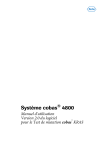
Lien public mis à jour
Le lien public vers votre chat a été mis à jour.
Caractéristiques clés
- Plateforme pour les tests qualitatifs in vitro d'amplification de l'acide nucléique.
- Permet l'amplification et la détection de cibles spécifiques sur des échantillons humains.
- Combine l'analyseur cobas z 480 et un logiciel dédié.
- Guide les techniciens de laboratoire à travers les procédures de test.
- Fournit des outils de tri et de filtrage pour l'analyse des données.
- Inclut des fonctions de maintenance et de configuration.
Questions fréquemment posées
Le système cobas 4800 est conçu pour effectuer des tests qualitatifs in vitro d'amplification de l'acide nucléique depuis des échantillons humains.
Le système cobas 4800 doit être utilisé par des techniciens de laboratoire formés aux techniques de laboratoire et à l'utilisation de ce système.
Le système cobas 4800 combine l'analyseur cobas z 480, un logiciel dédié et une plaque à micropuits.
Des informations sur la maintenance du système cobas 4800 sont disponibles dans le manuel de l'instrument de l'analyseur cobas z 480.